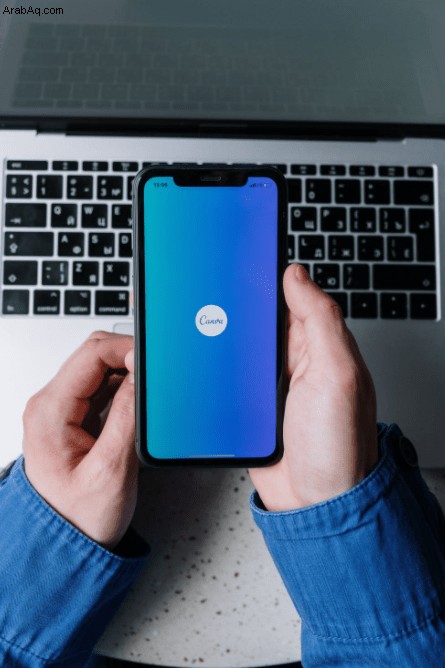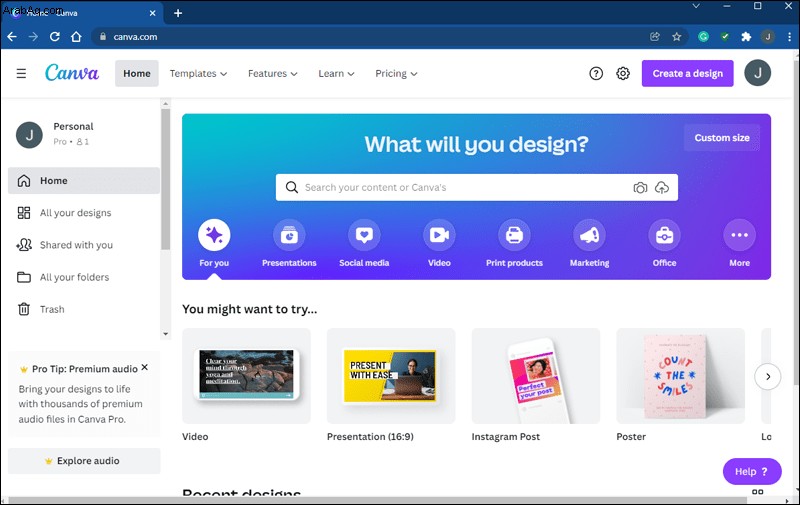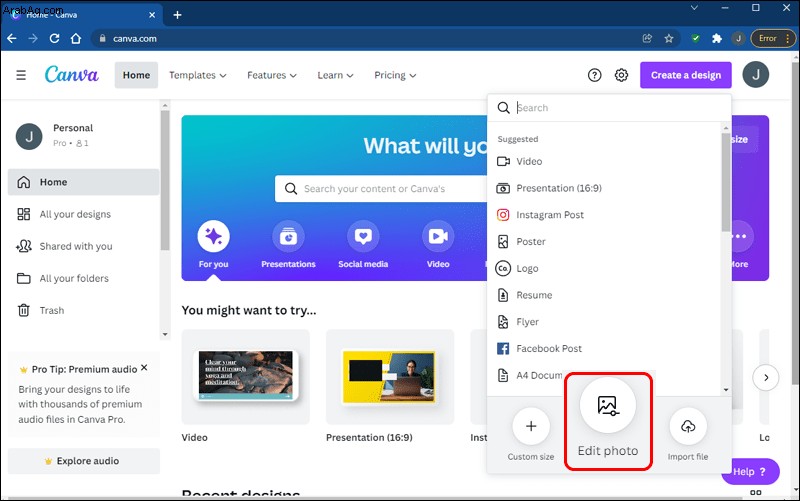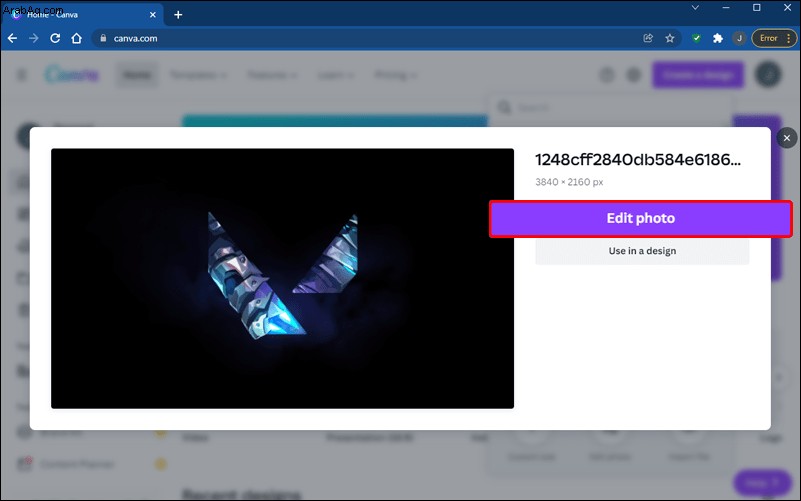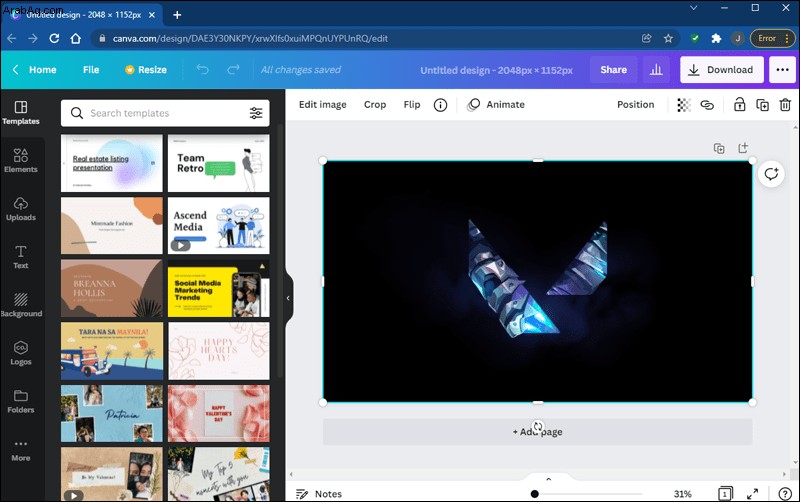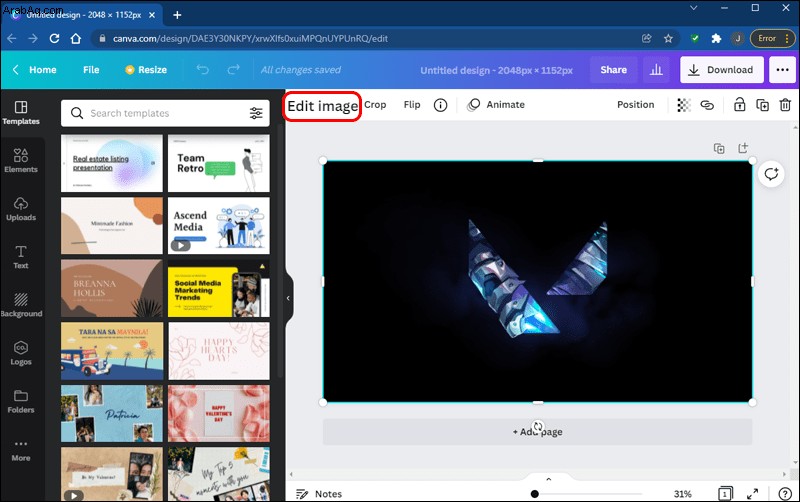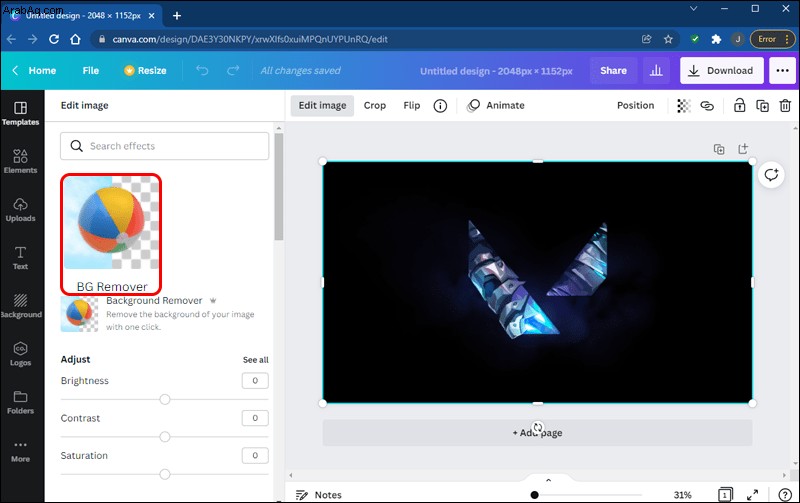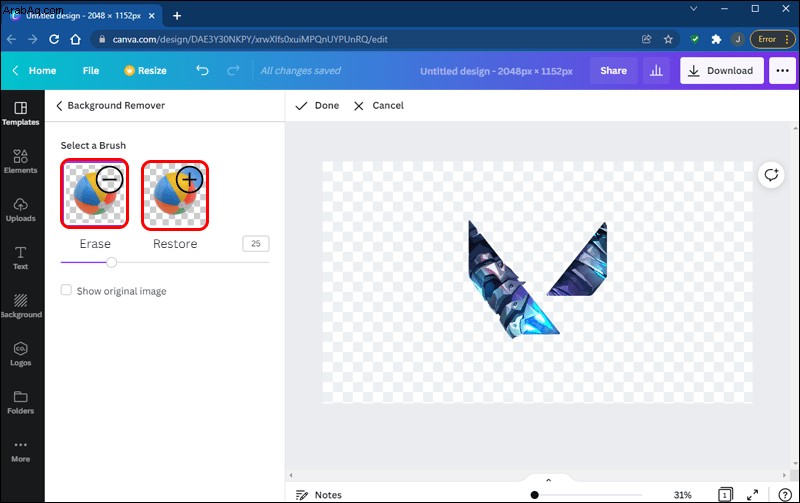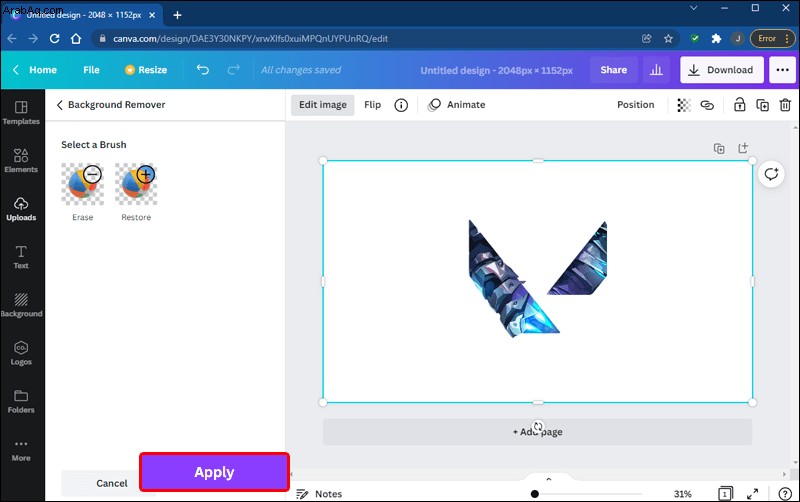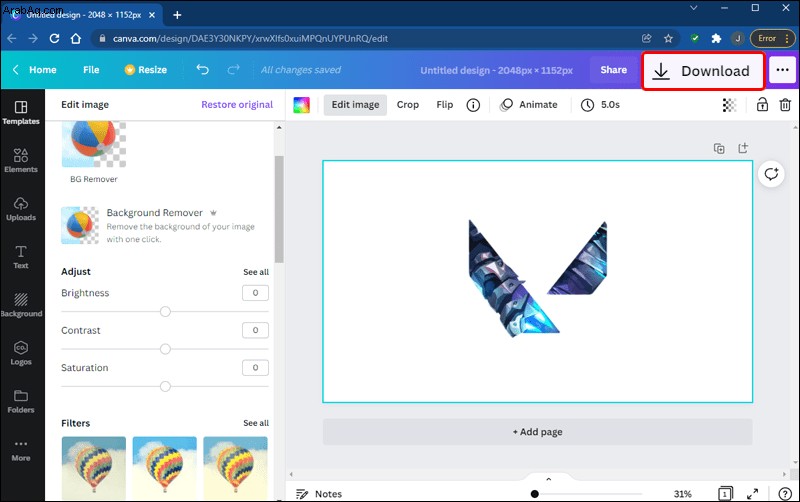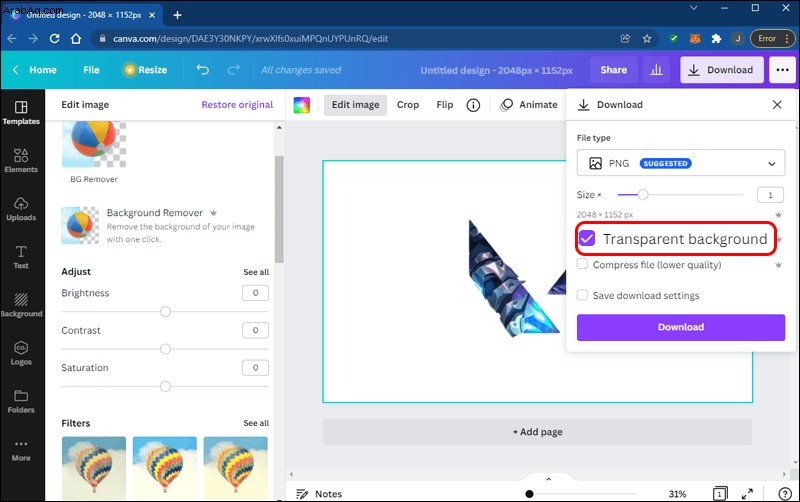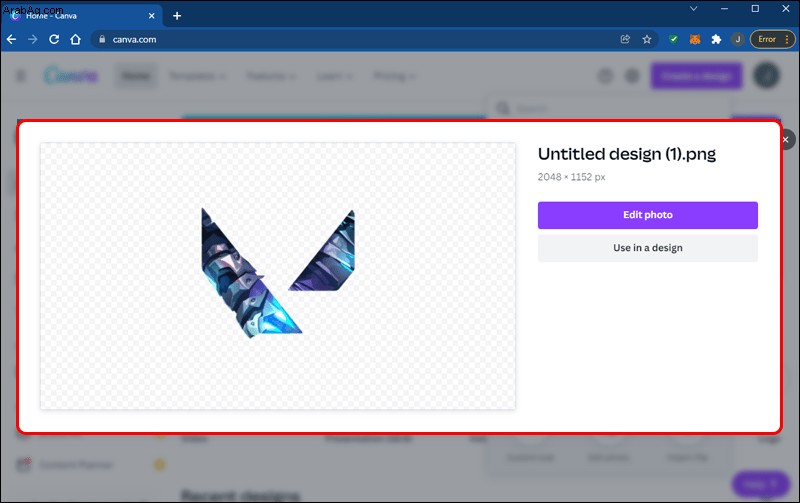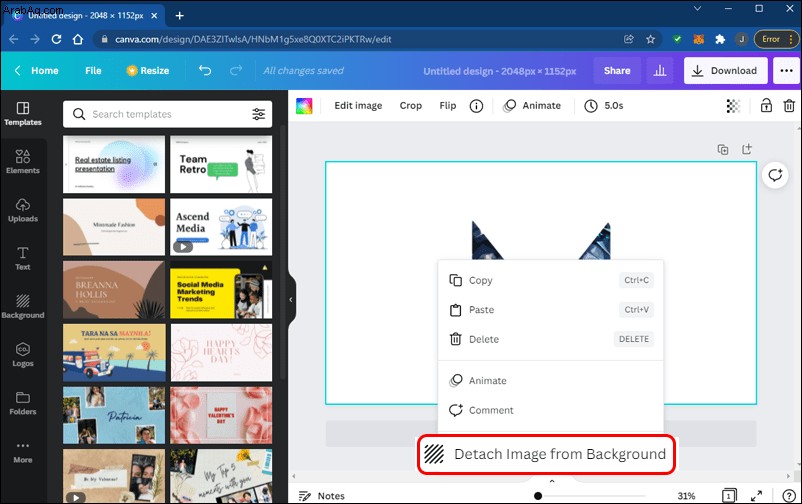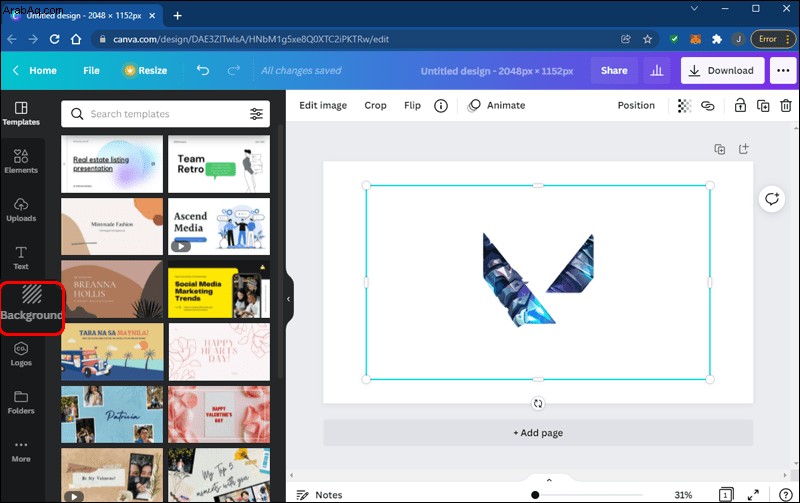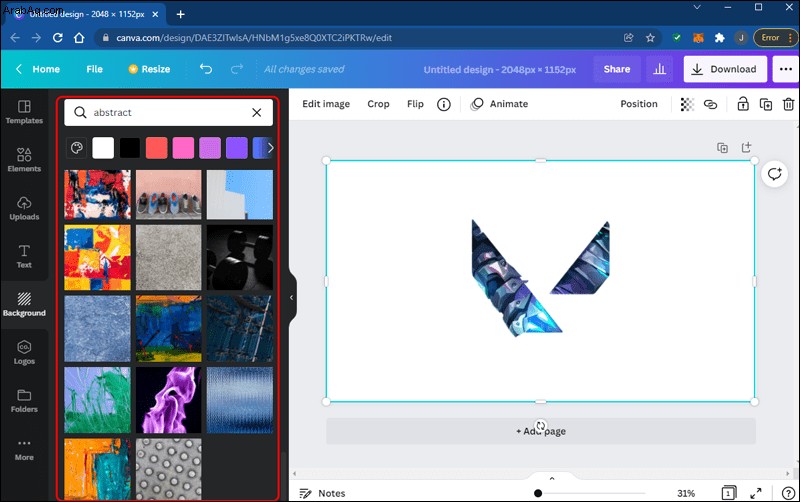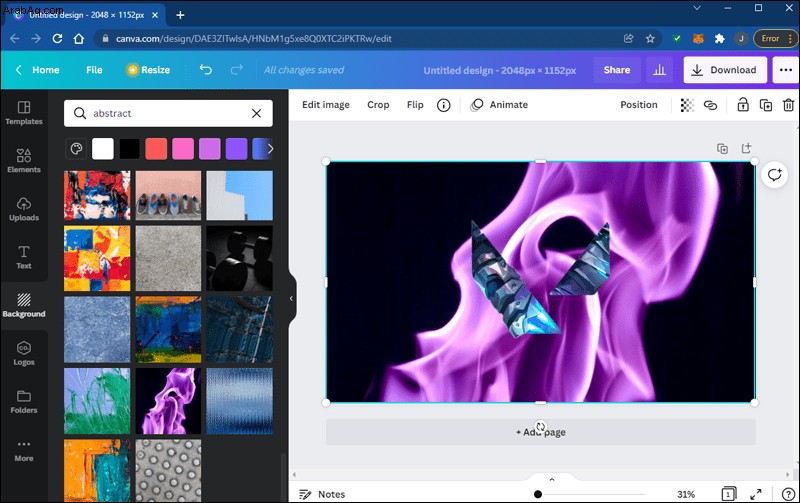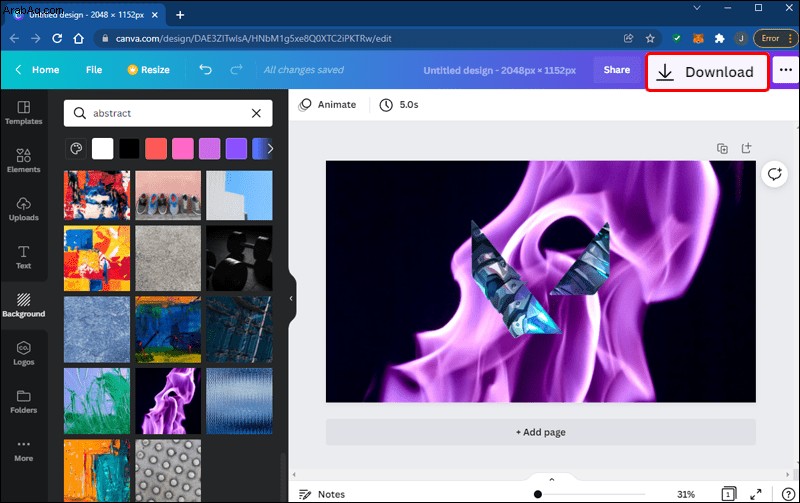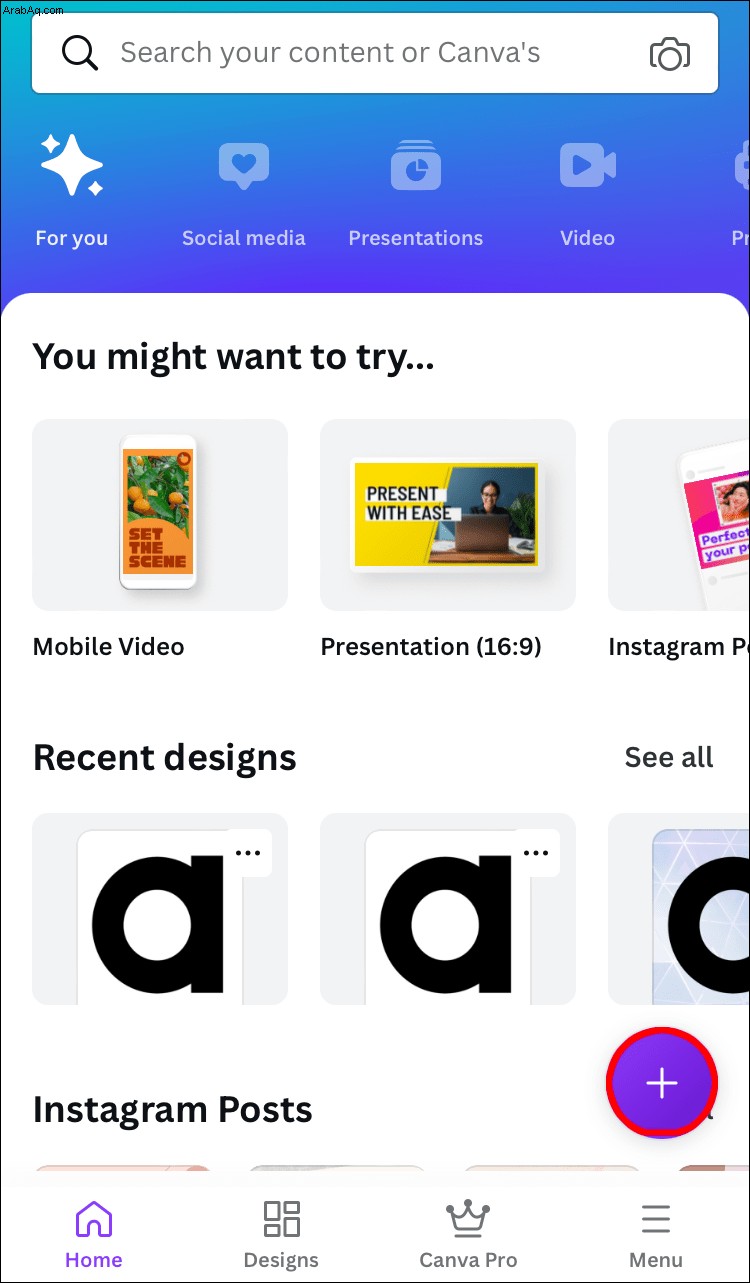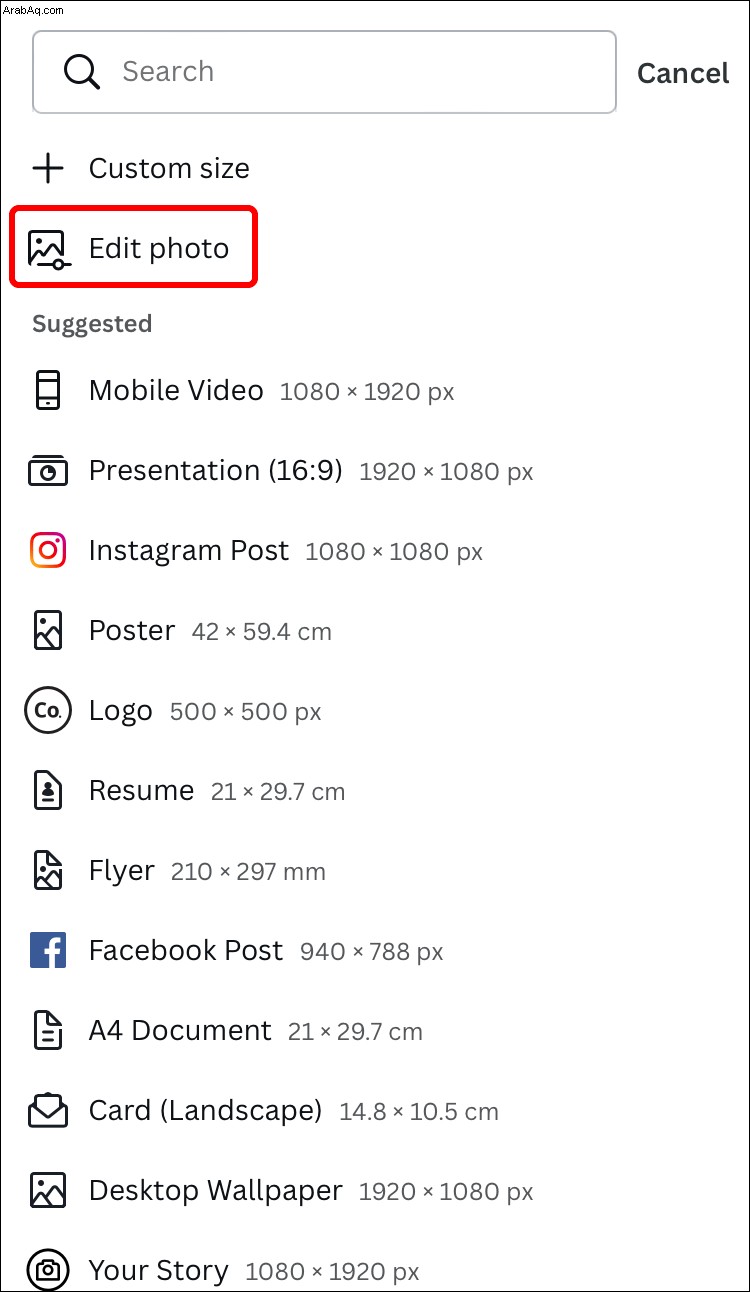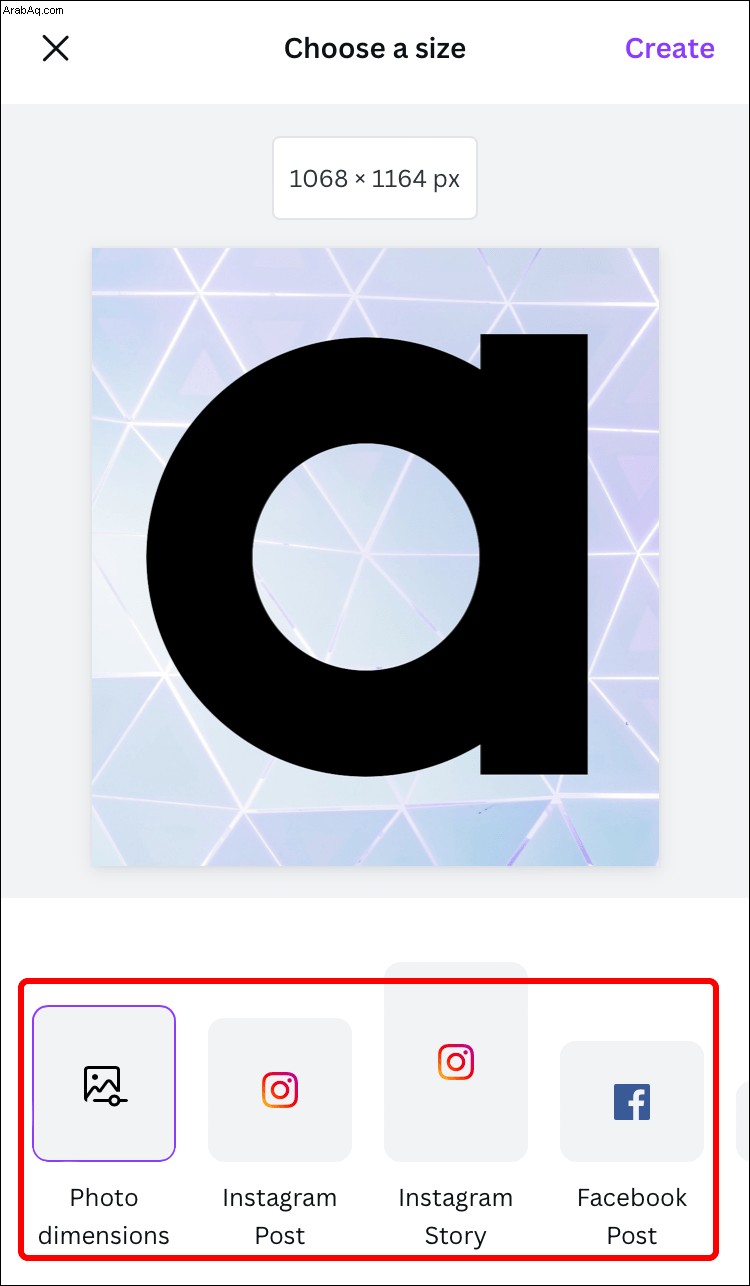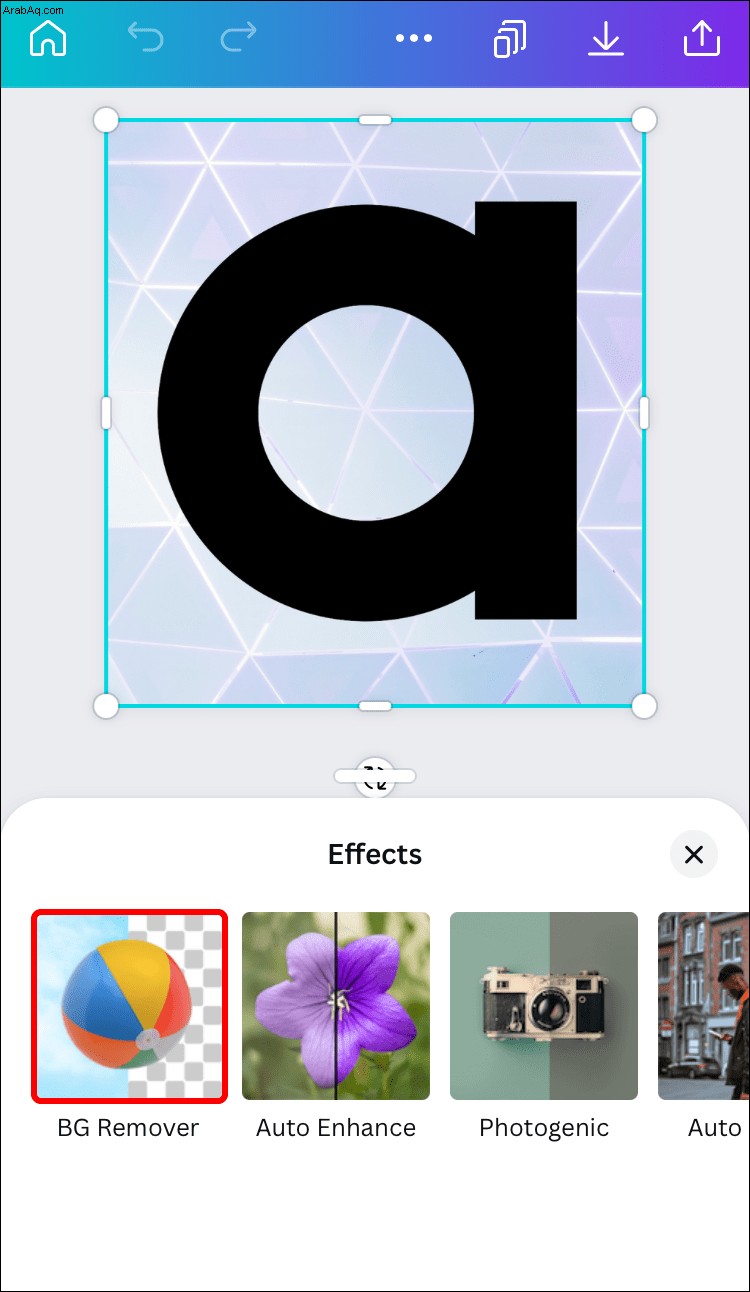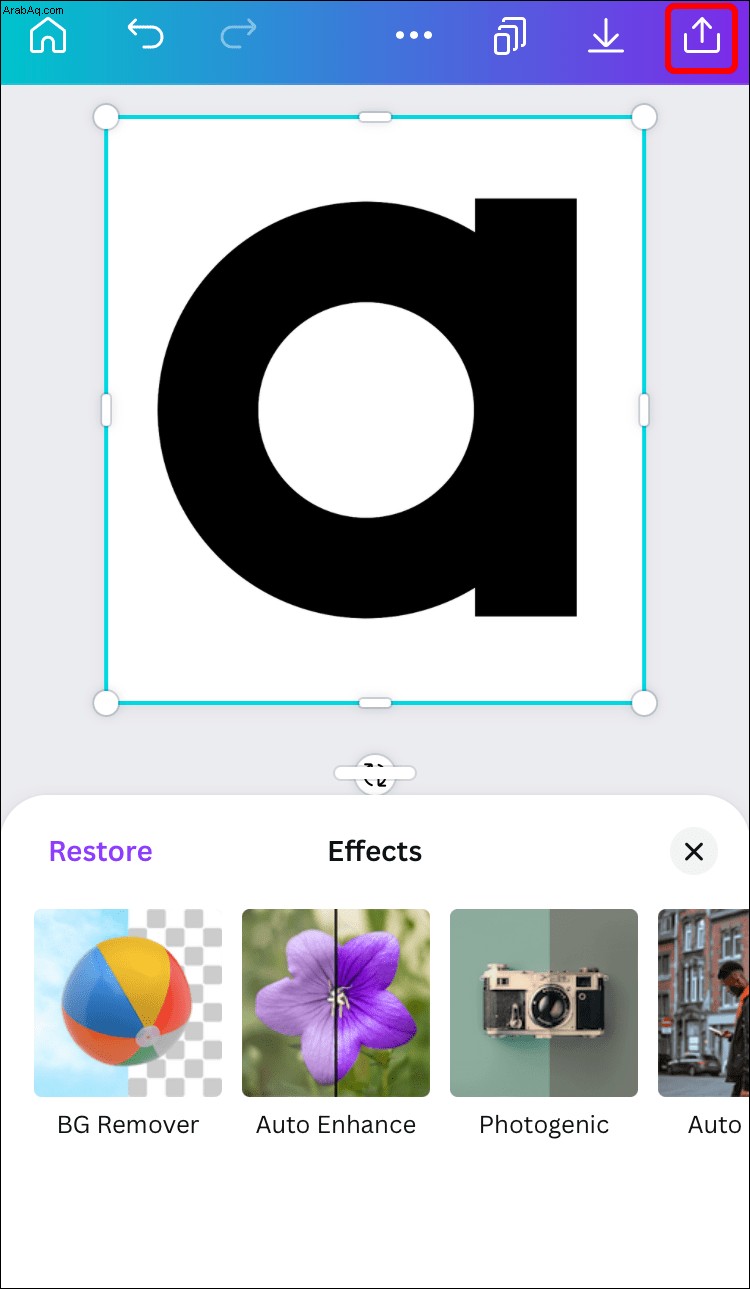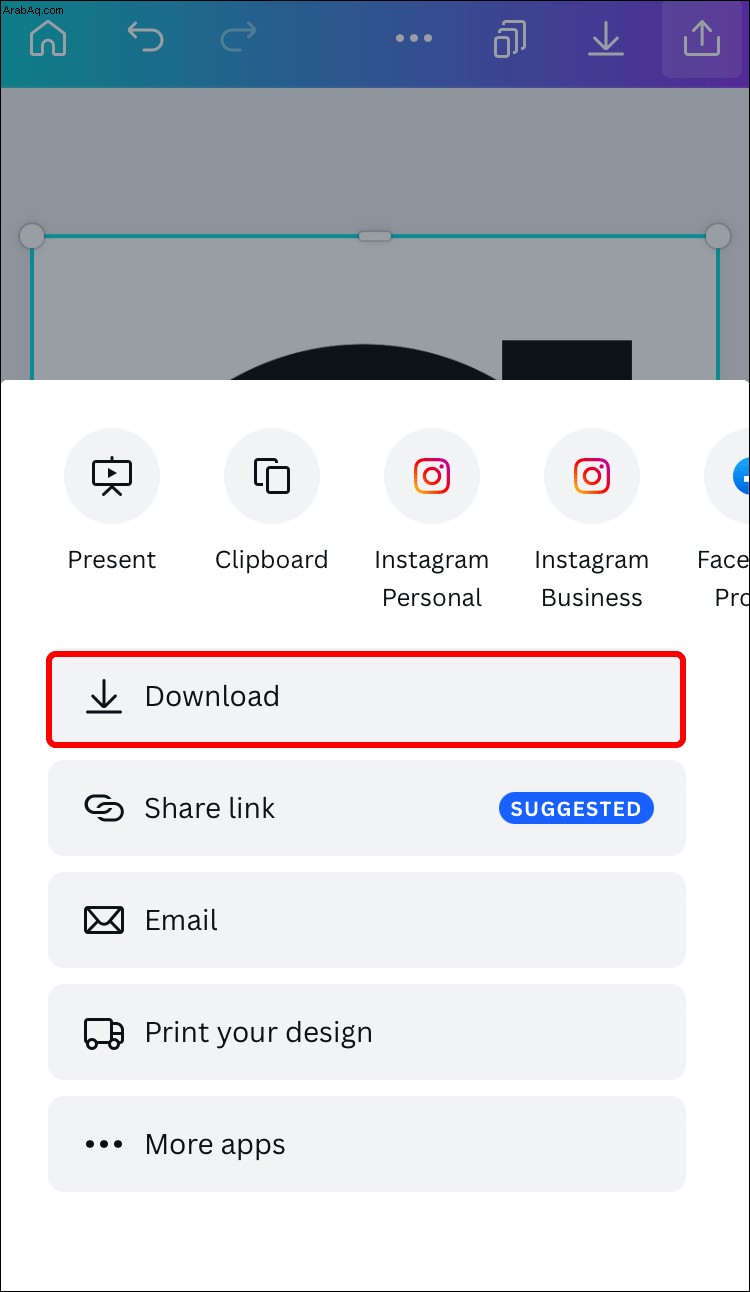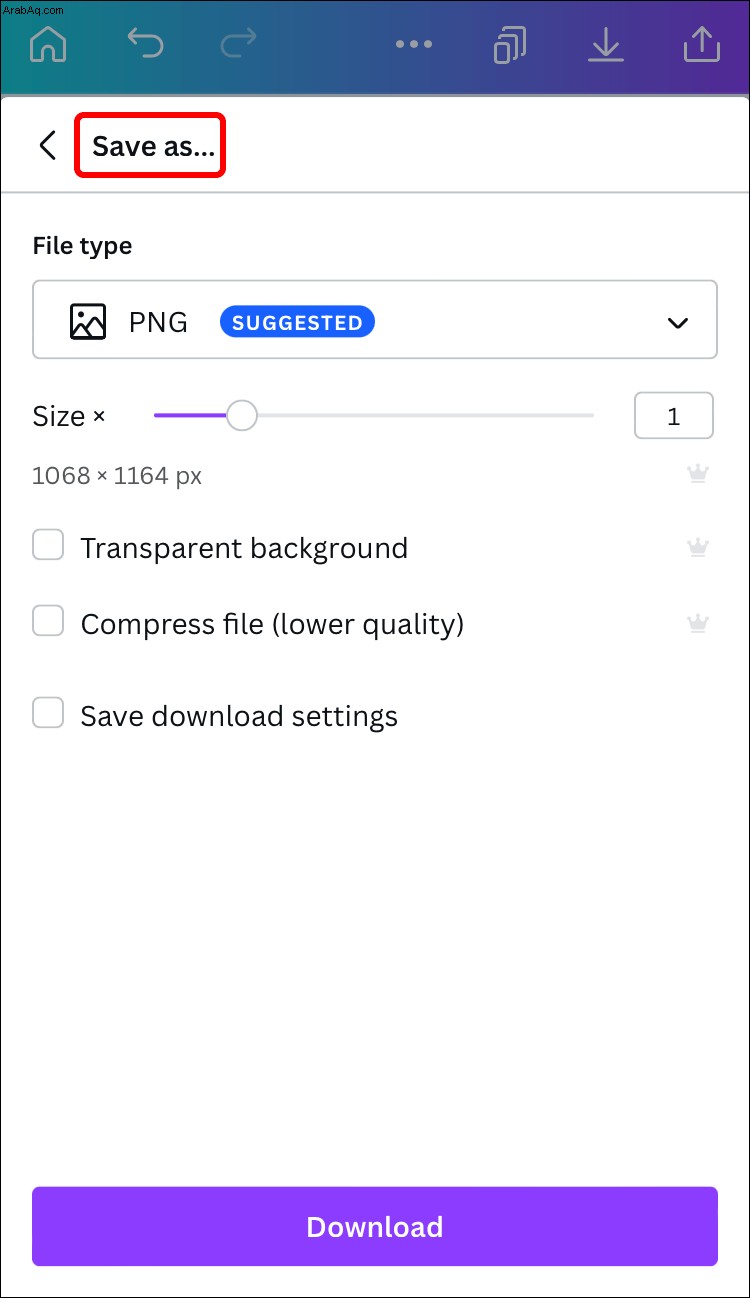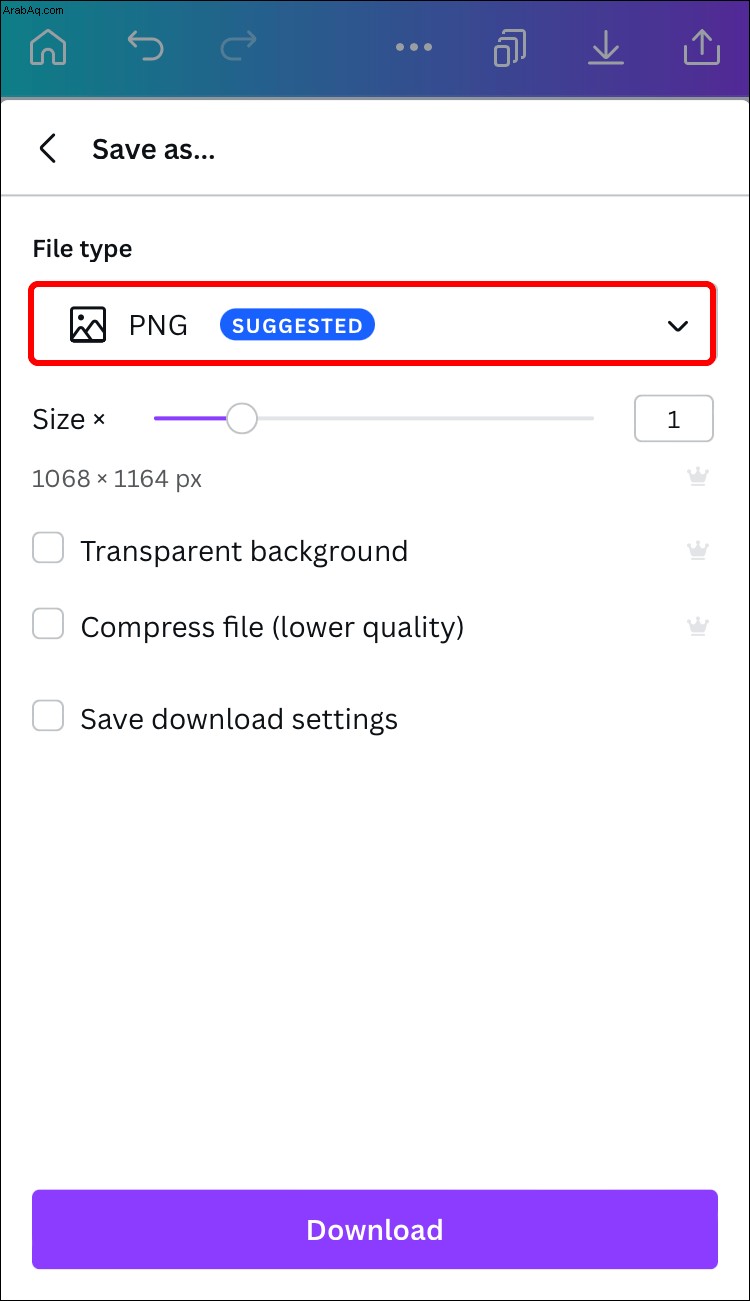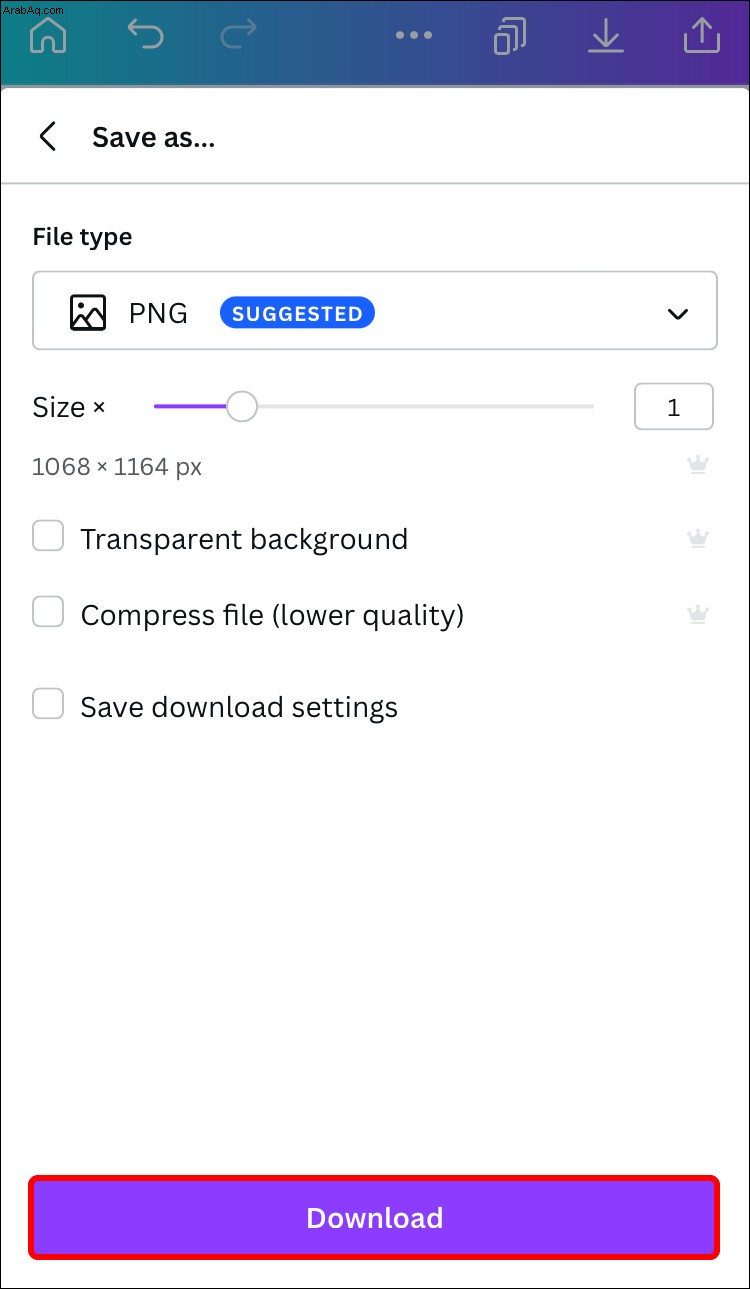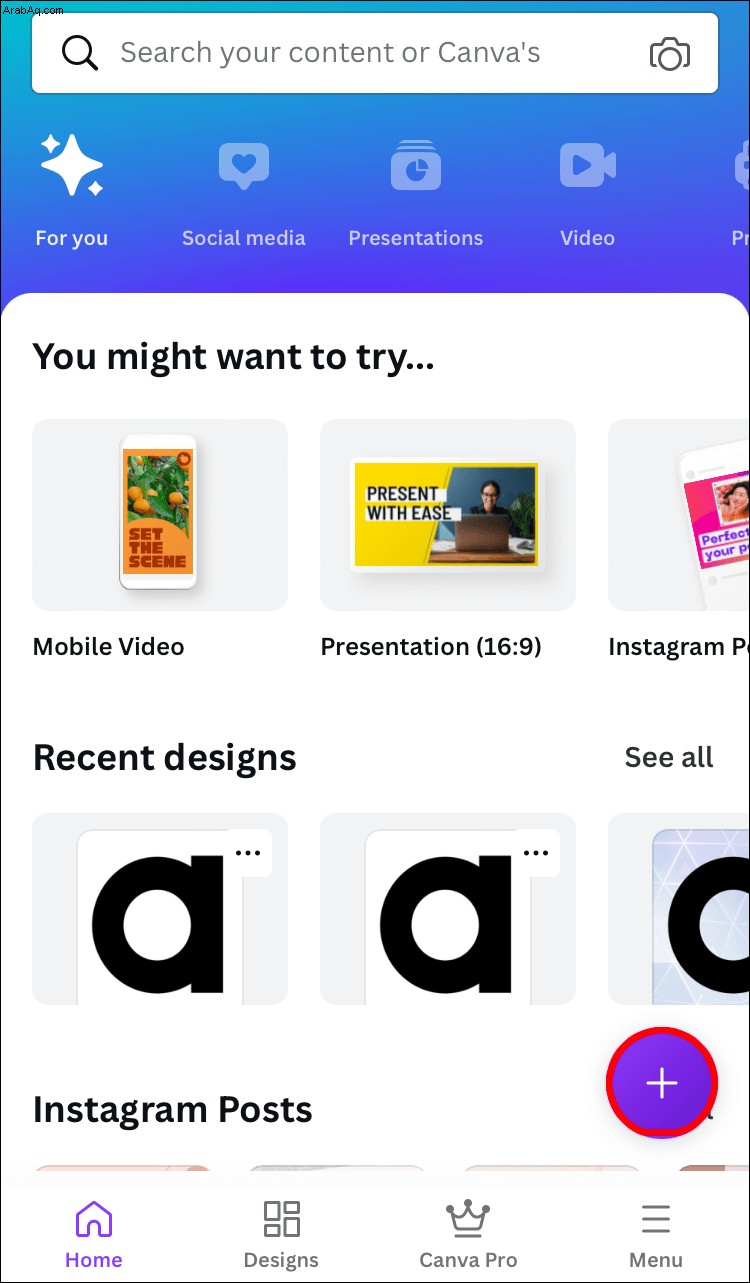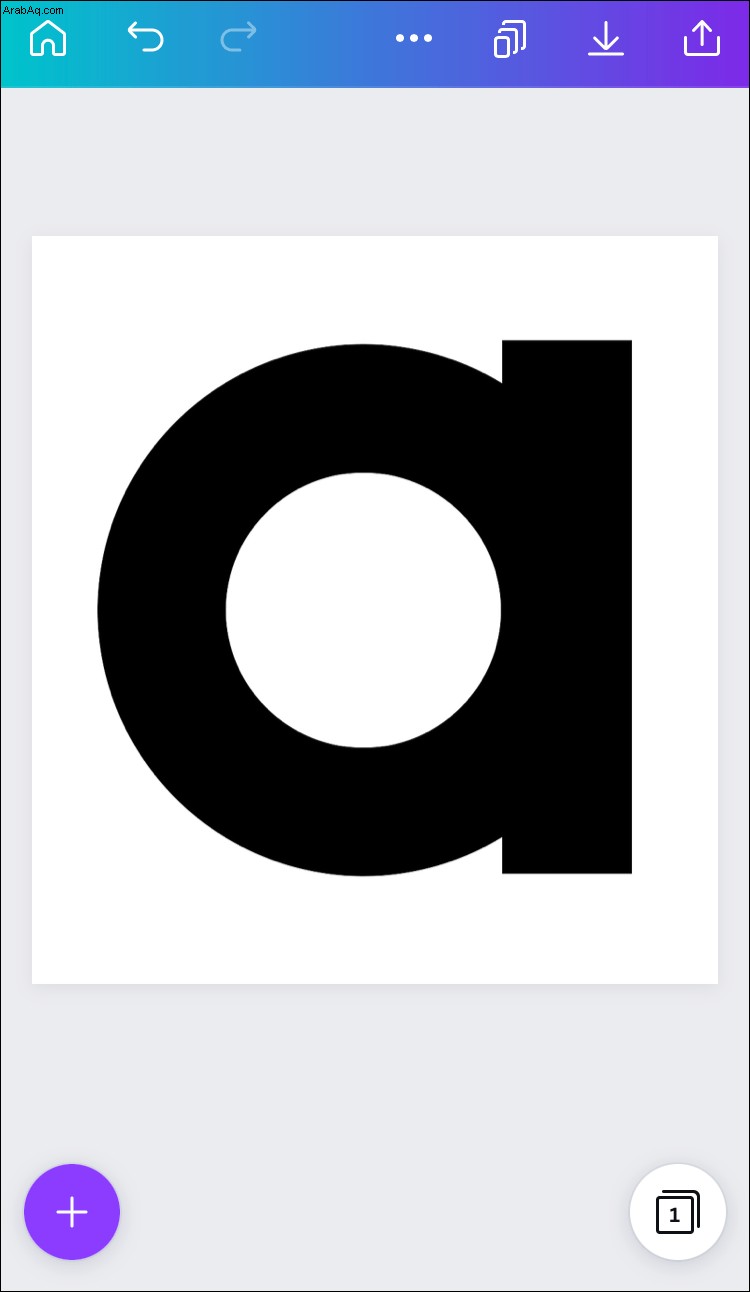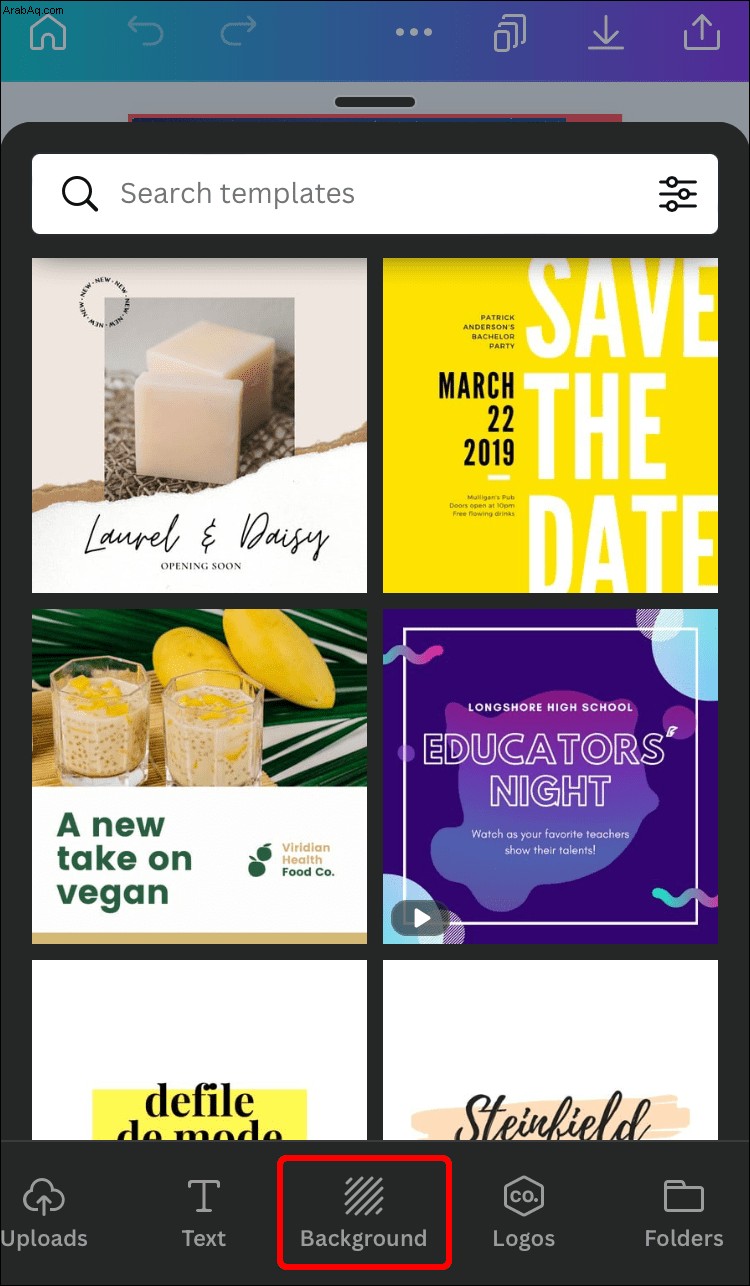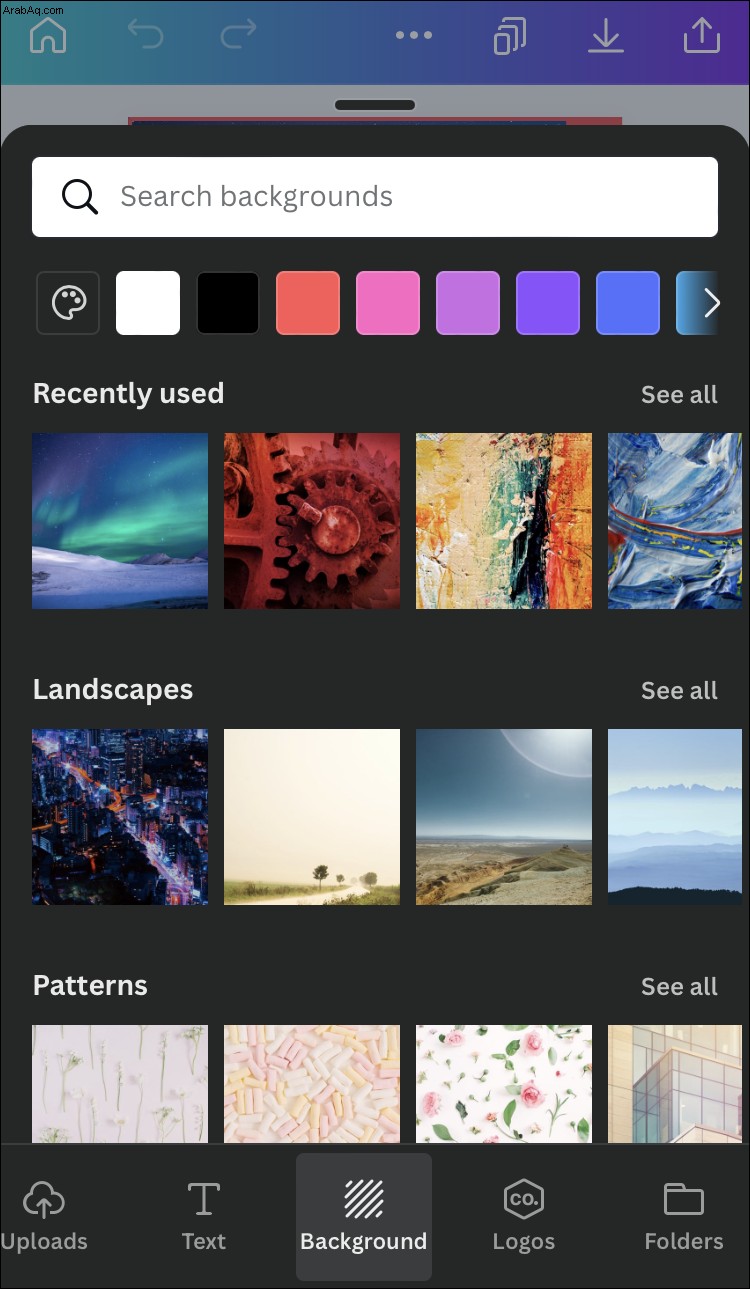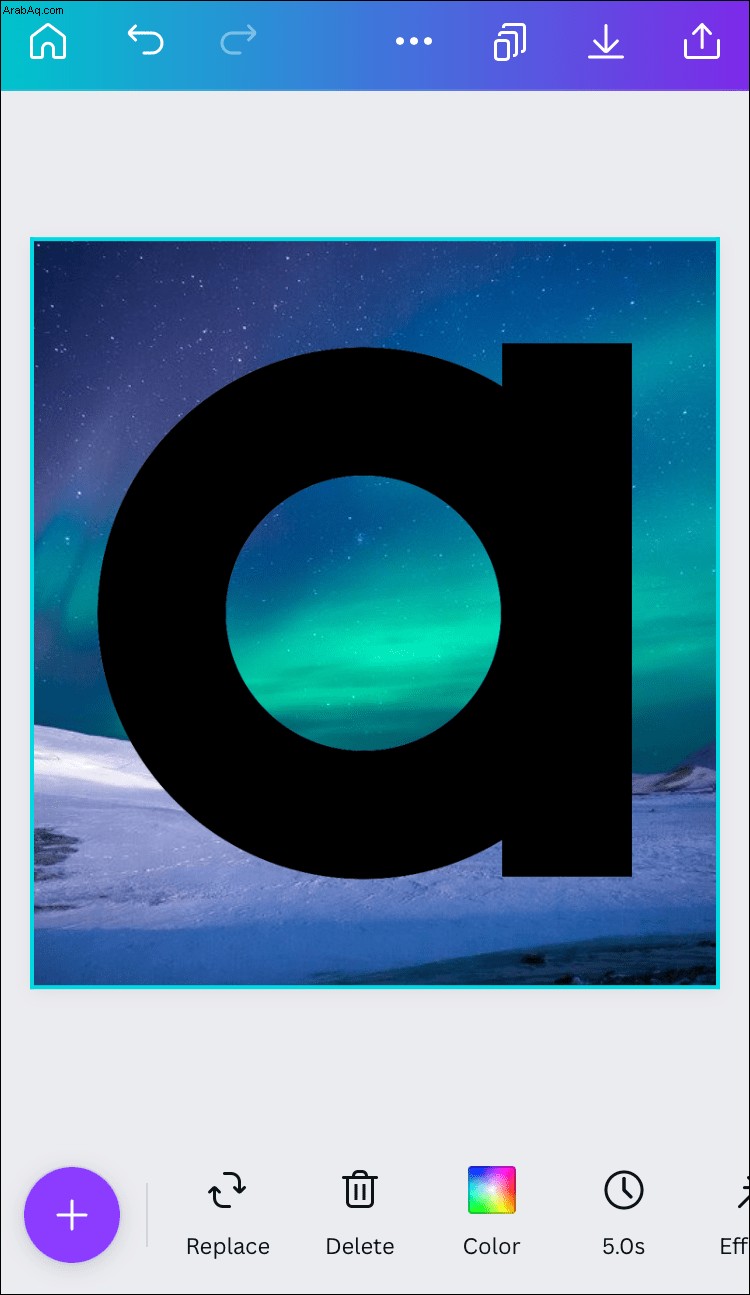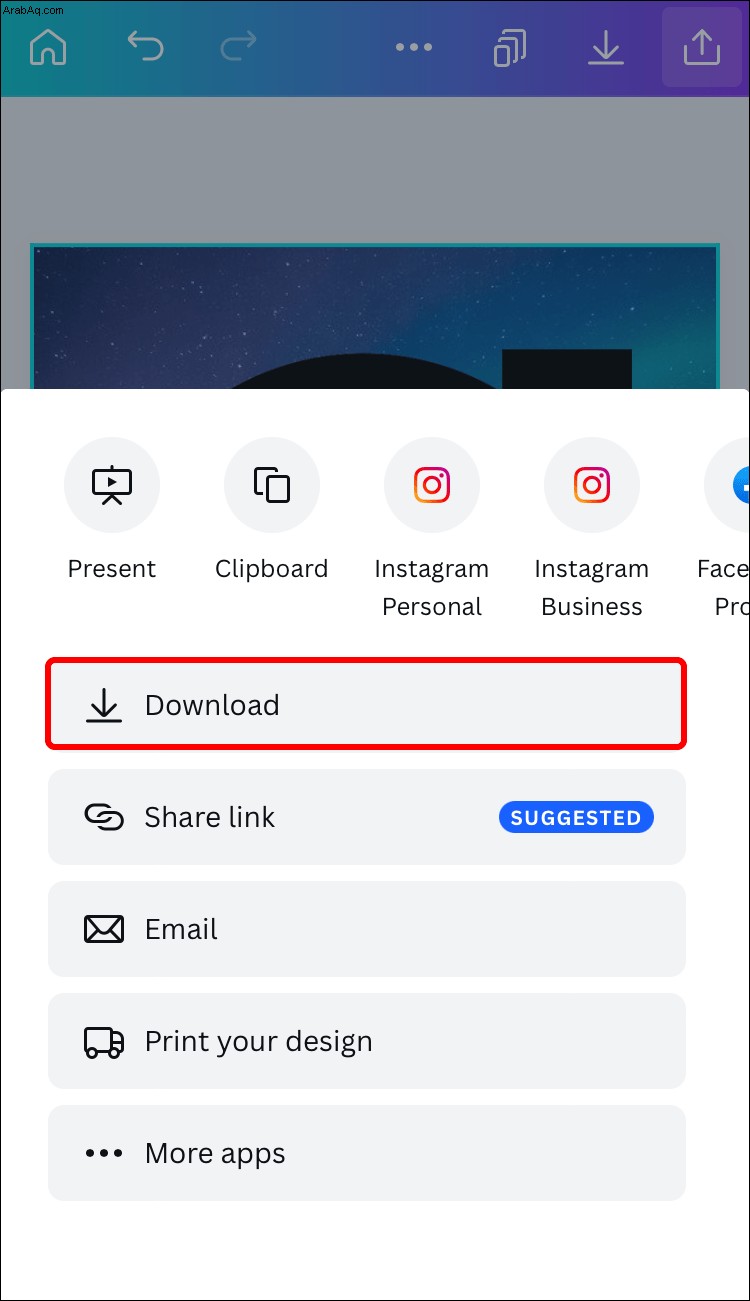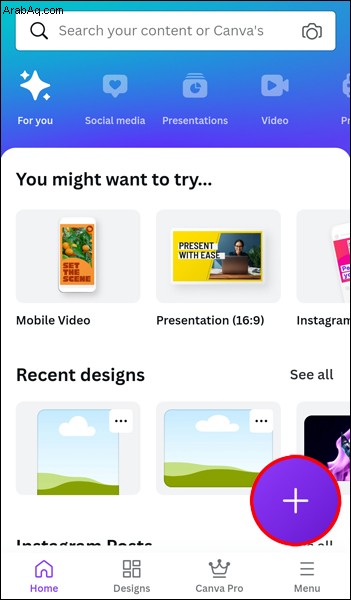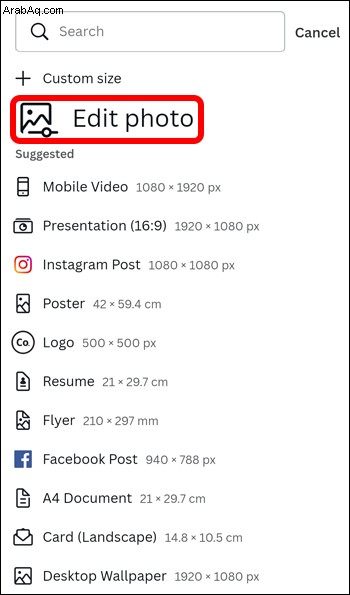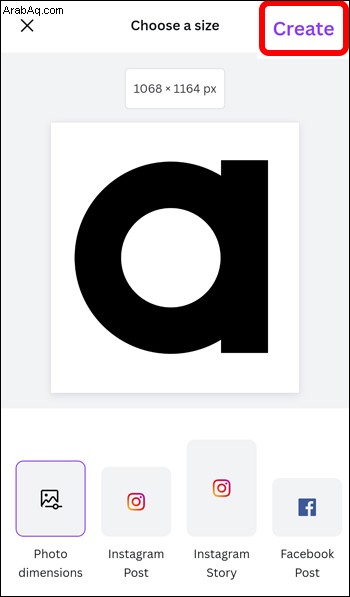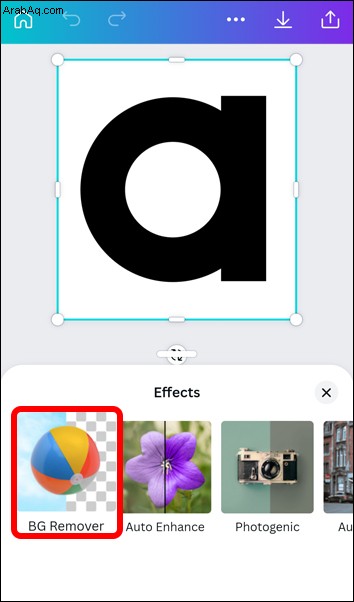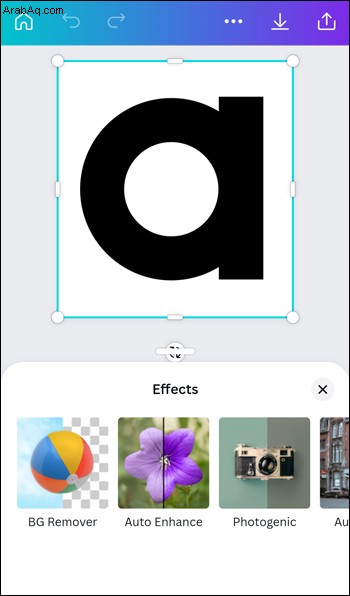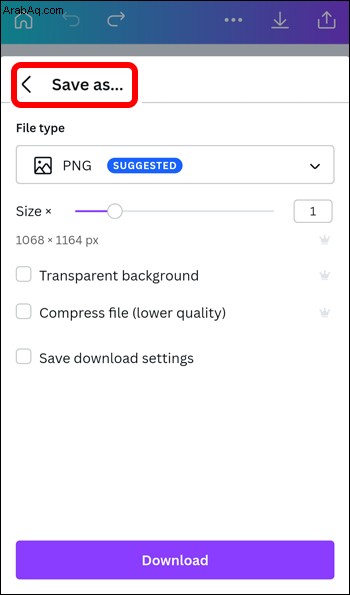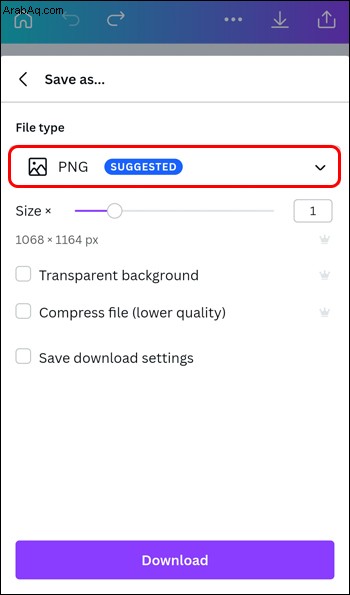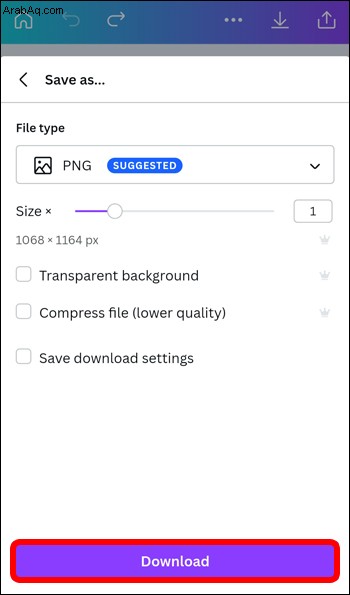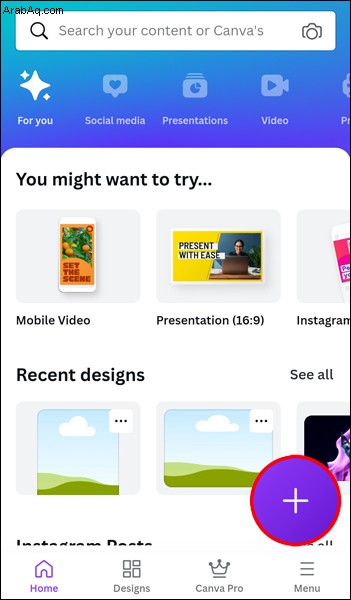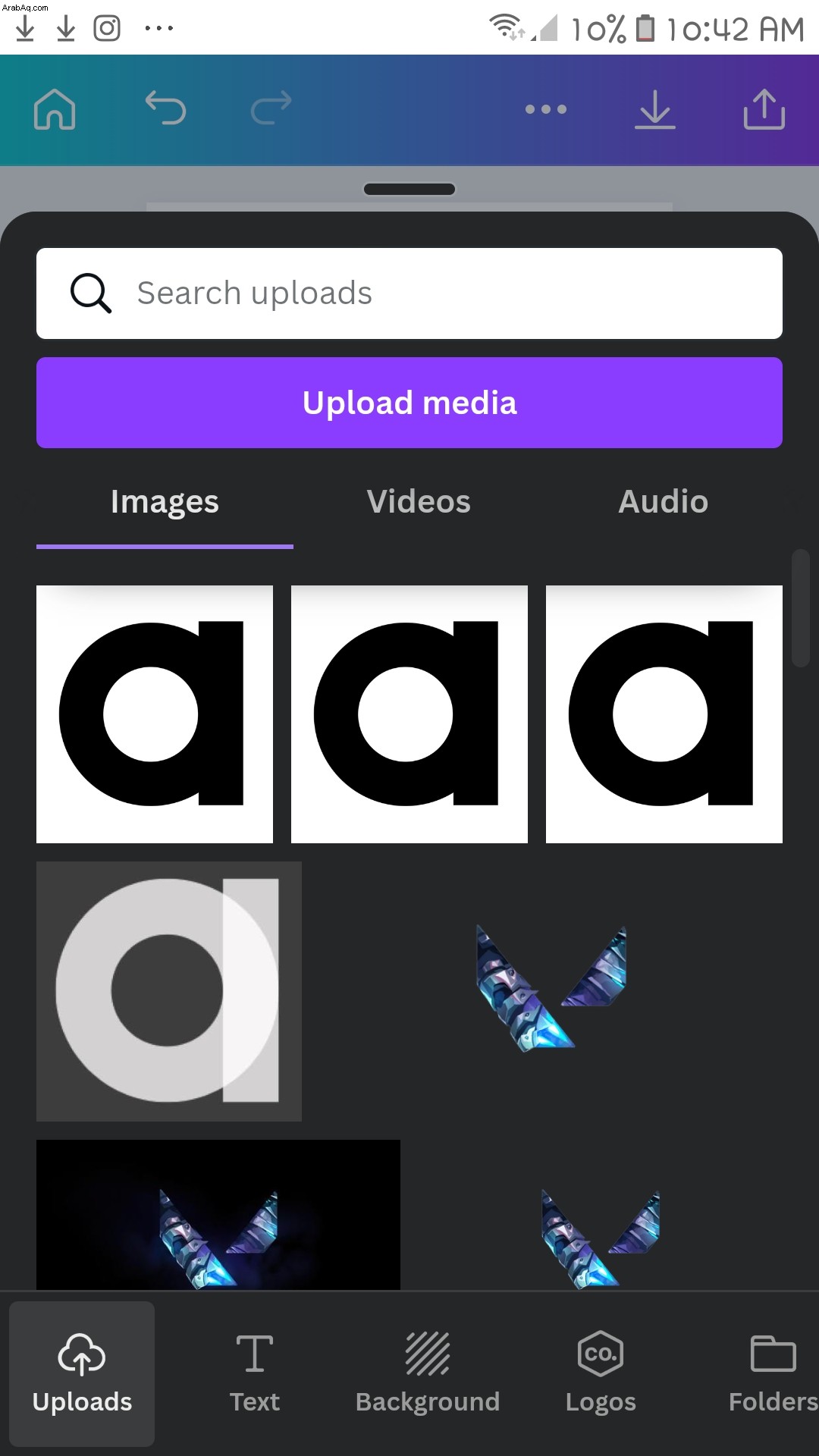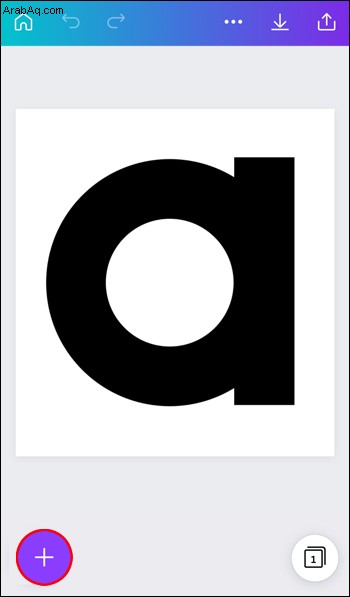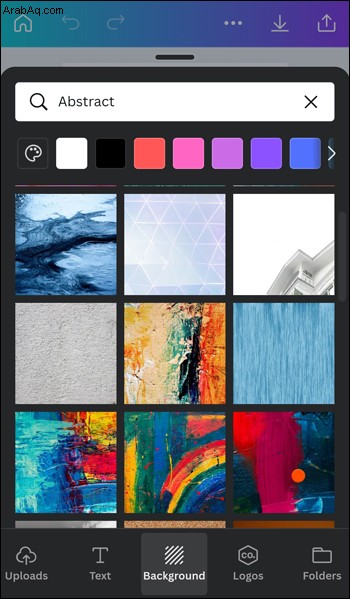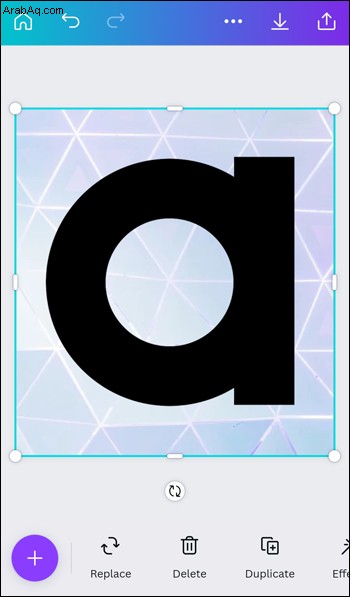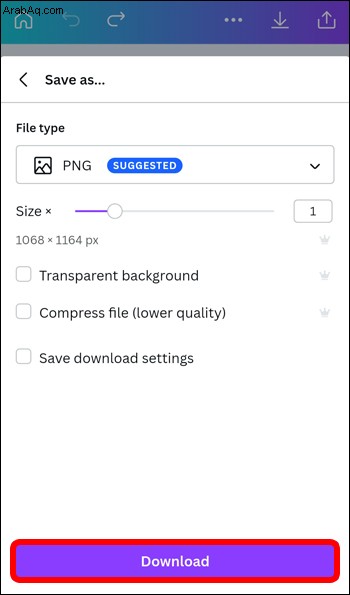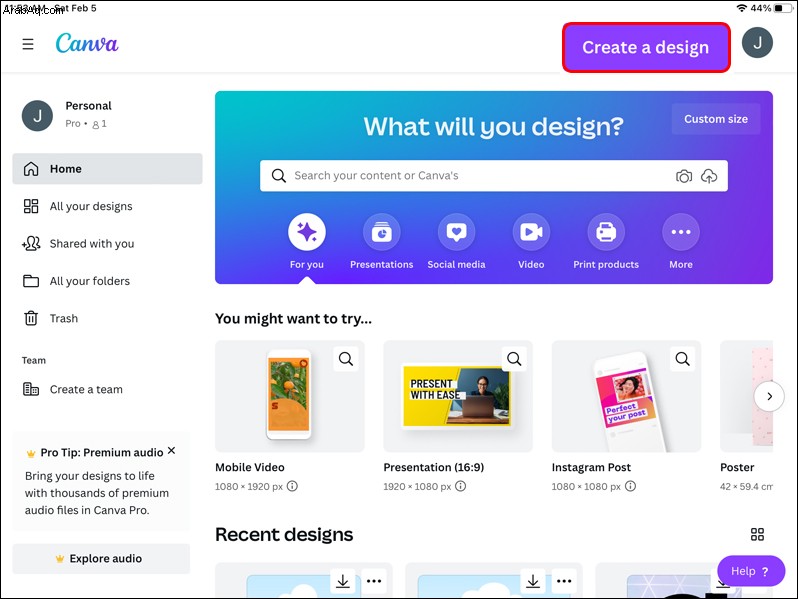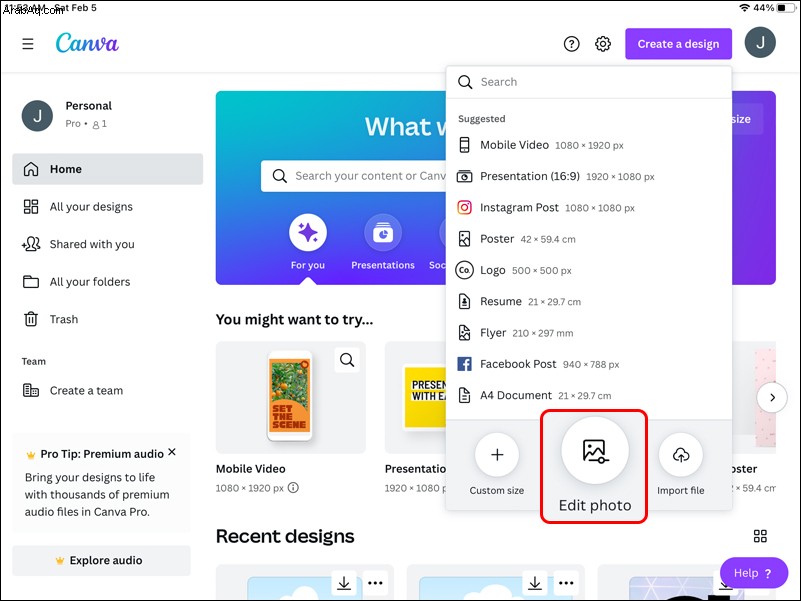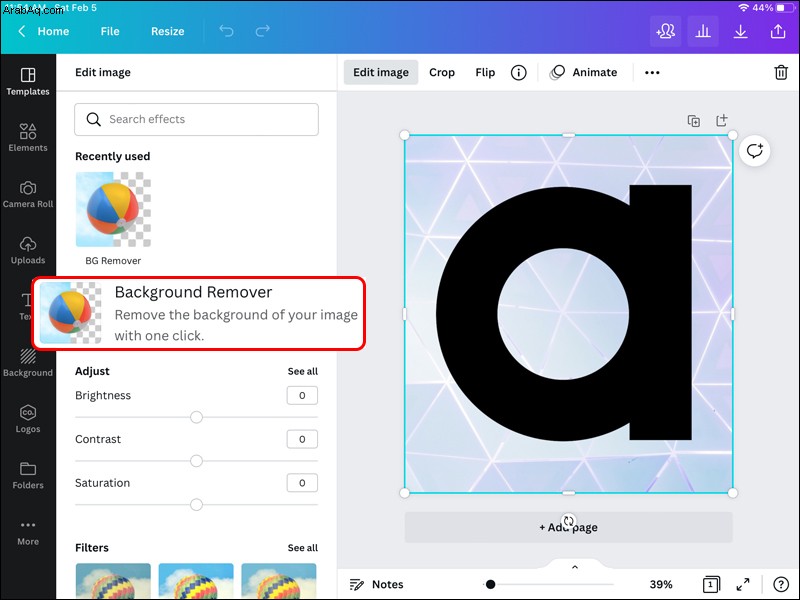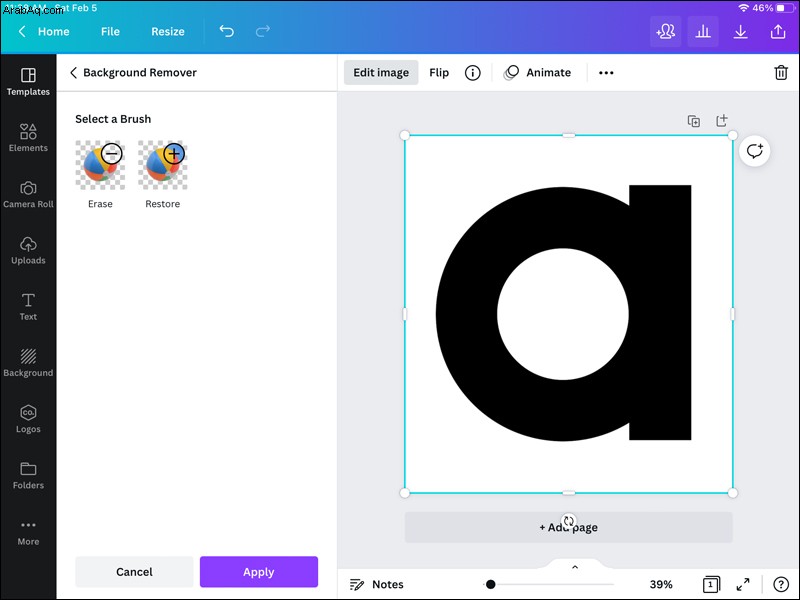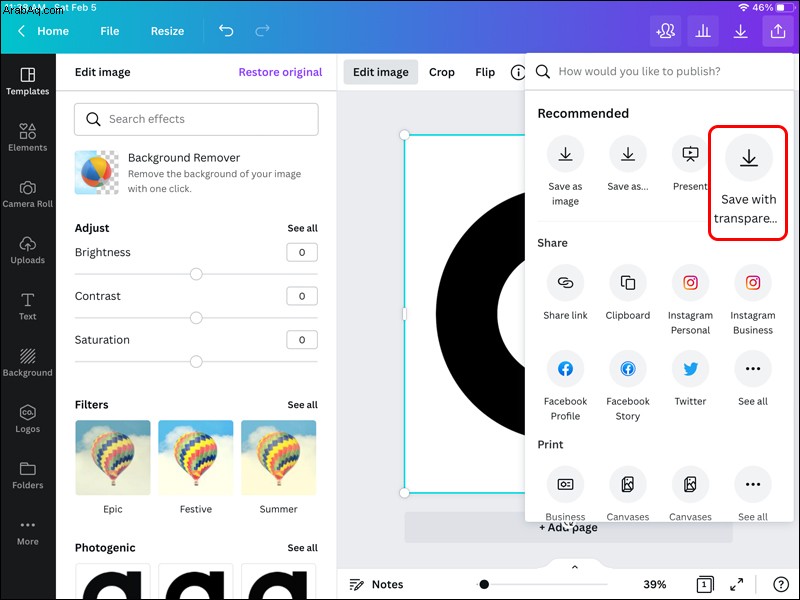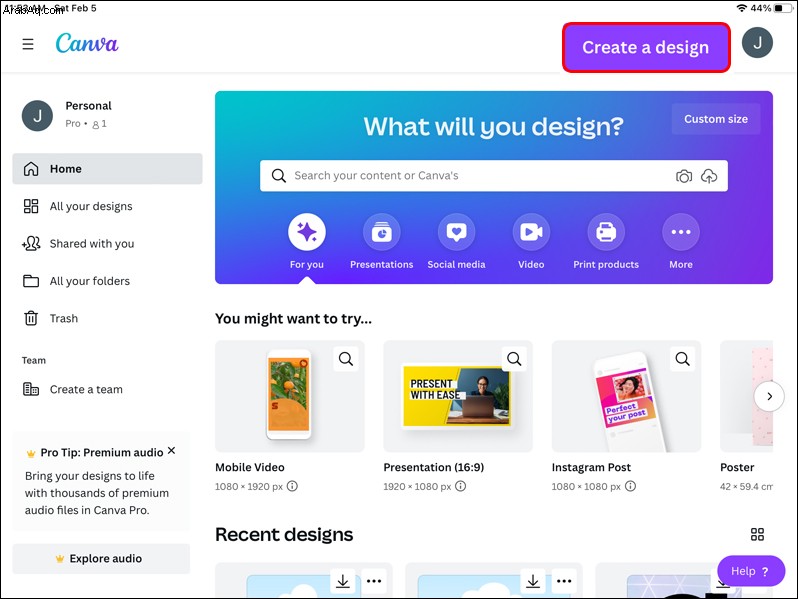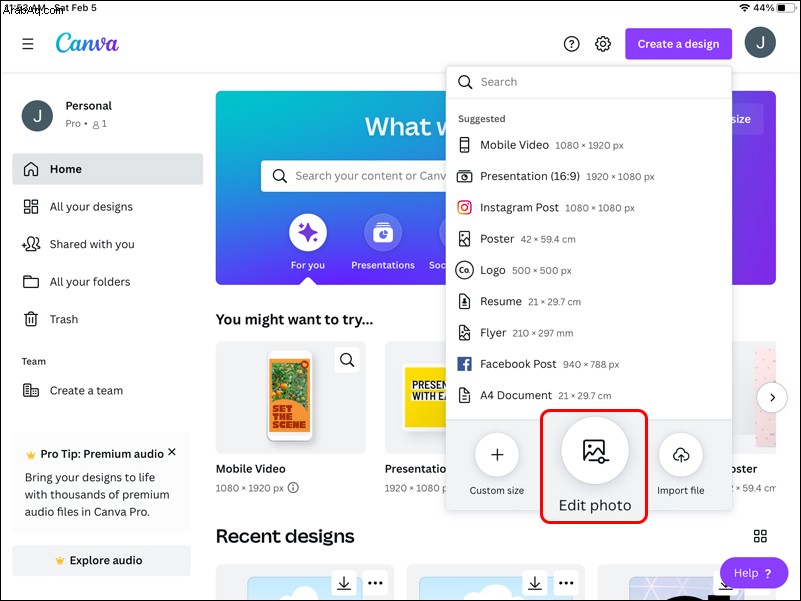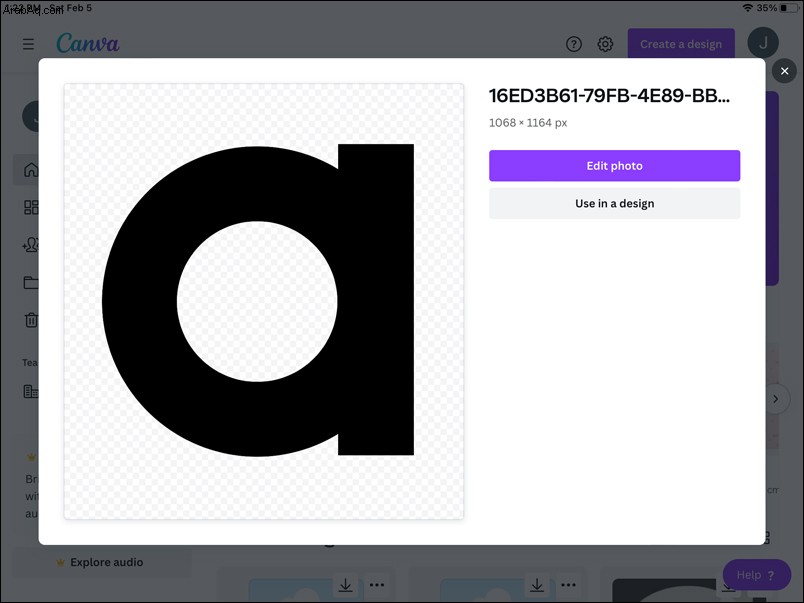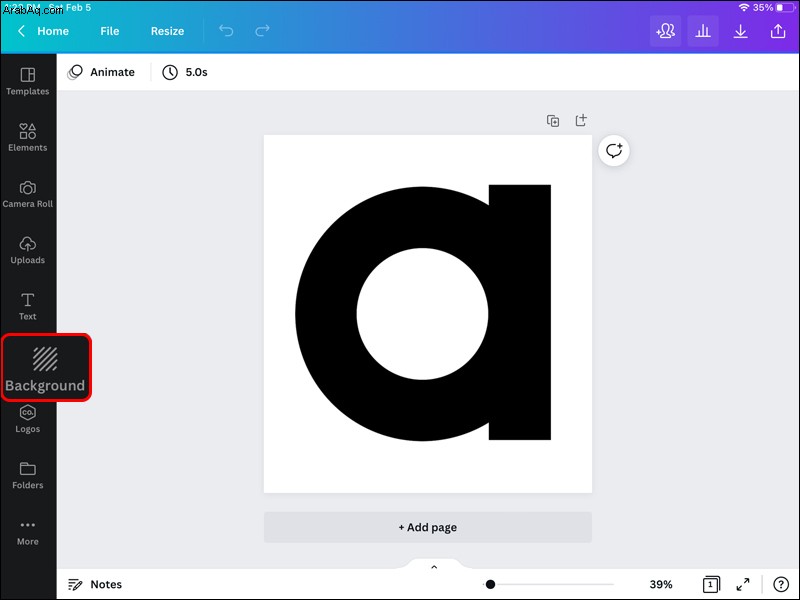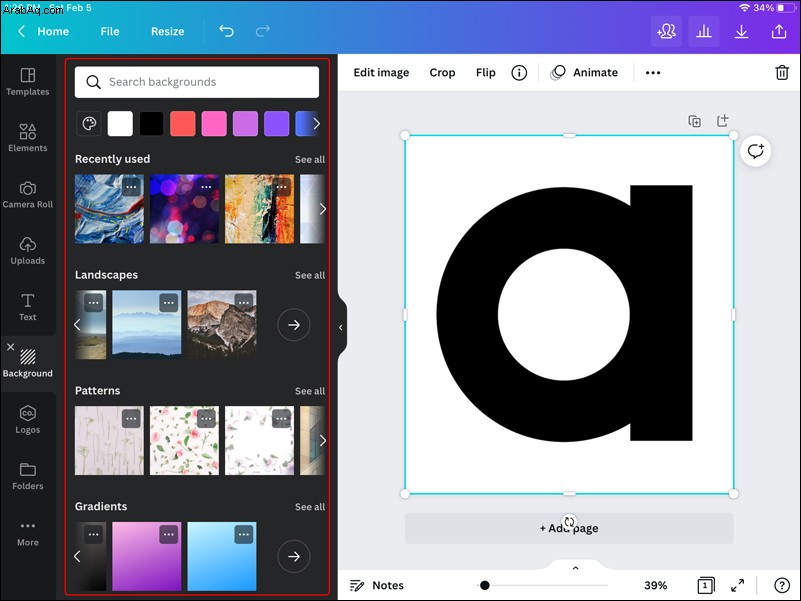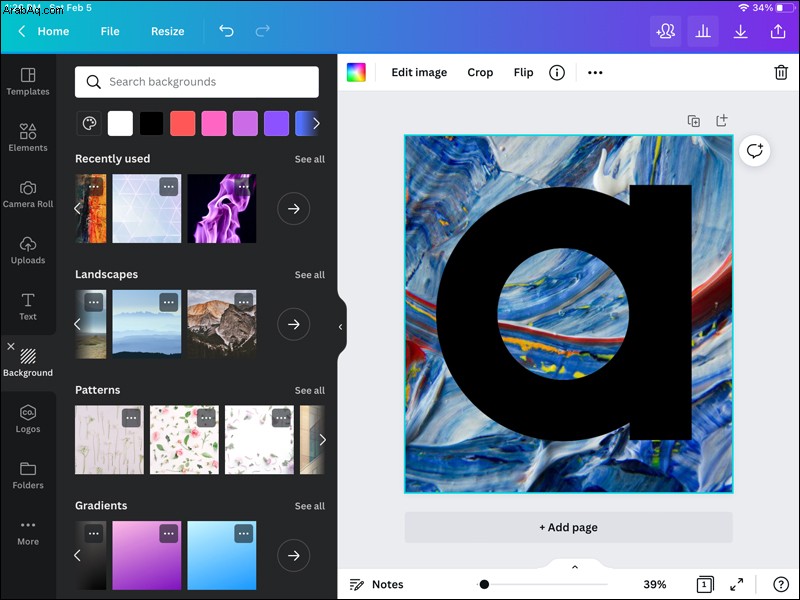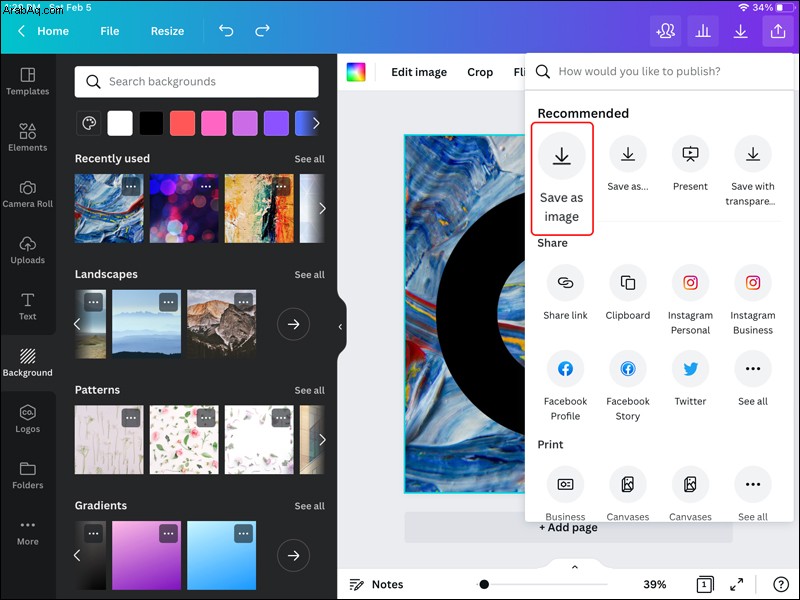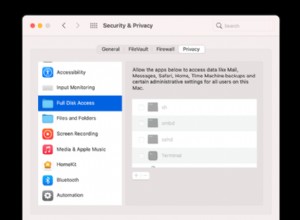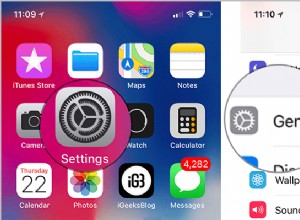أتاح Canva إمكانية إزالة خلفية الصورة أو تحريرها. يمكنك الآن التخلص من العناصر التي لا تعجبك في صورتك. يمكنك أيضًا تخصيص خلفيتك الجديدة لتلائم أي موضوع أو قصة تريدها.
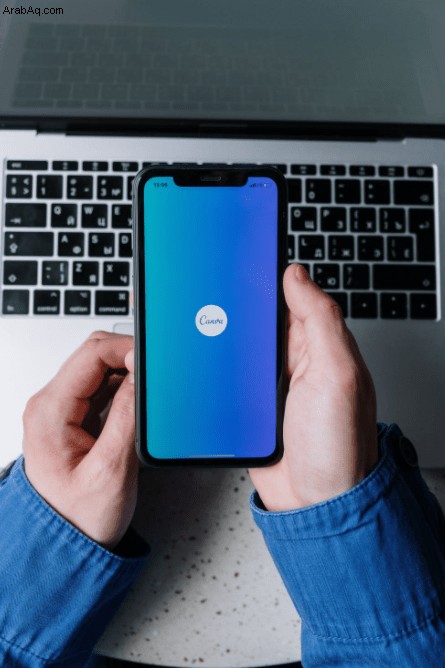
إذا كنت تبحث عن تغيير نغمة تصميمك عن طريق تعديل صورة الخلفية الخاصة بك ، فاستمر في القراءة. أفضل ما في Canva هو أنه متاح أيضًا على هاتفك بحيث يمكنك القيام بكل عمليات التحرير من هناك.
تتناول هذه المقالة كيفية تغيير صورة الخلفية في Canva. ستتعلم إزالة الصورة أو استبدالها بالكامل بصورة جديدة. يحتوي Canva على ميزات مجانية ومميزة. إذا كنت تبحث عن تغيير خلفية الصورة ، فسيتعين عليك تسجيل الدخول إلى Canva Pro ، الإصدار المتميز من النظام الأساسي. الآن يمكننا البدء.
كيفية تغيير خلفية صورة في Canva على الكمبيوتر الشخصي
عند تغيير صورة الخلفية في Canva من سطح المكتب ، هذا ما عليك القيام به:
في متصفح الويب ، افتح موقع Canva على الويب.
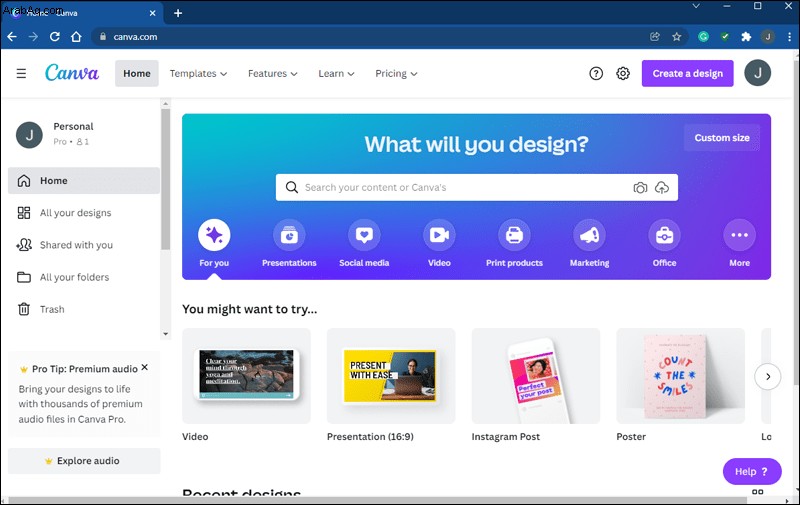 انقر فوق "إنشاء تصميم" وانتقل إلى "تحرير الصورة".
انقر فوق "إنشاء تصميم" وانتقل إلى "تحرير الصورة".
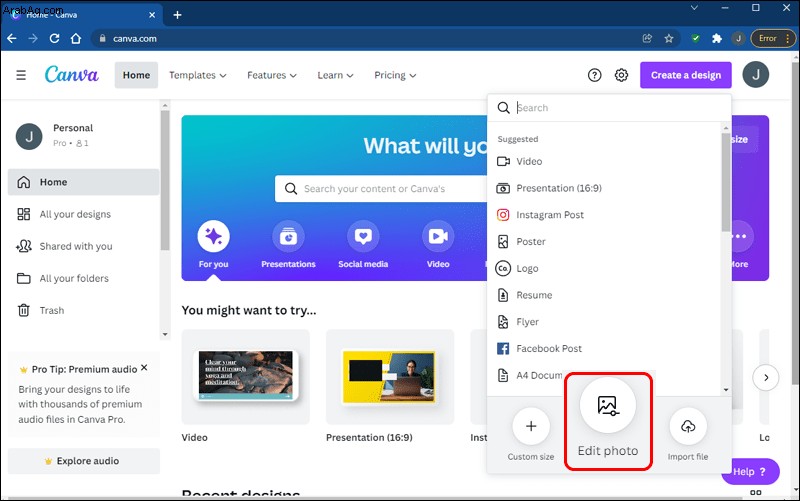 قم بتحميل الصورة من جهاز الكمبيوتر الخاص بك وانقر على خيار "تعديل الصورة".
قم بتحميل الصورة من جهاز الكمبيوتر الخاص بك وانقر على خيار "تعديل الصورة".
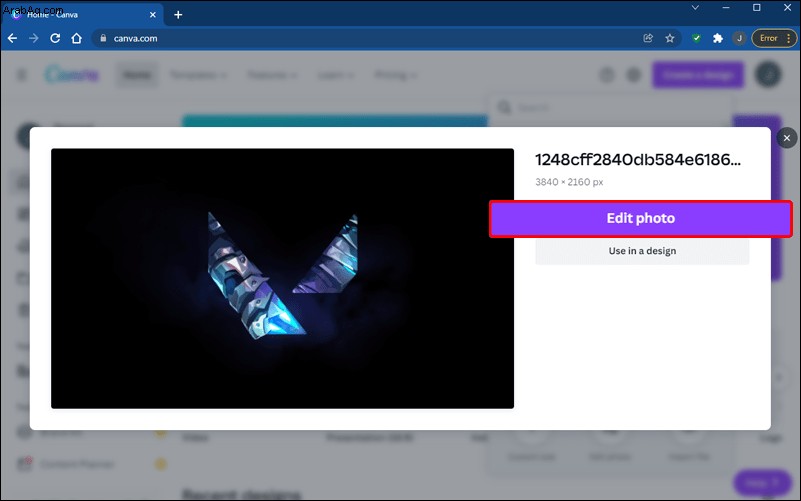 ستفتح صورتك الآن في نافذة مشروع جديدة.
ستفتح صورتك الآن في نافذة مشروع جديدة.
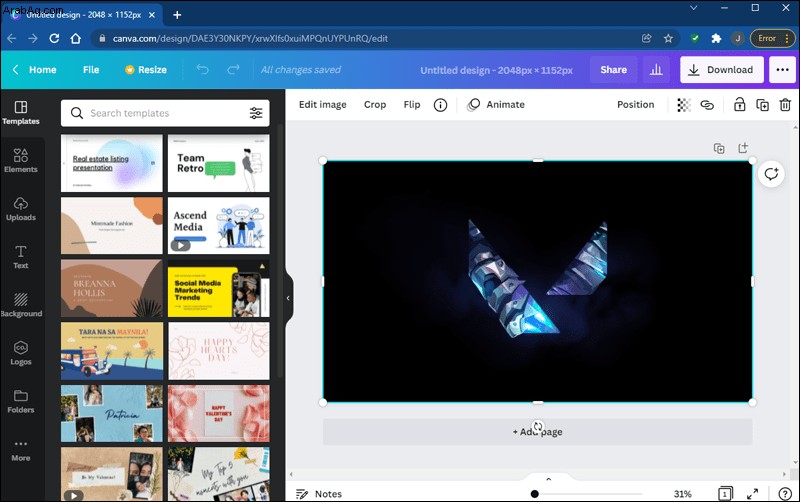 من شريط المهام ، انقر على "تعديل الصورة".
من شريط المهام ، انقر على "تعديل الصورة".
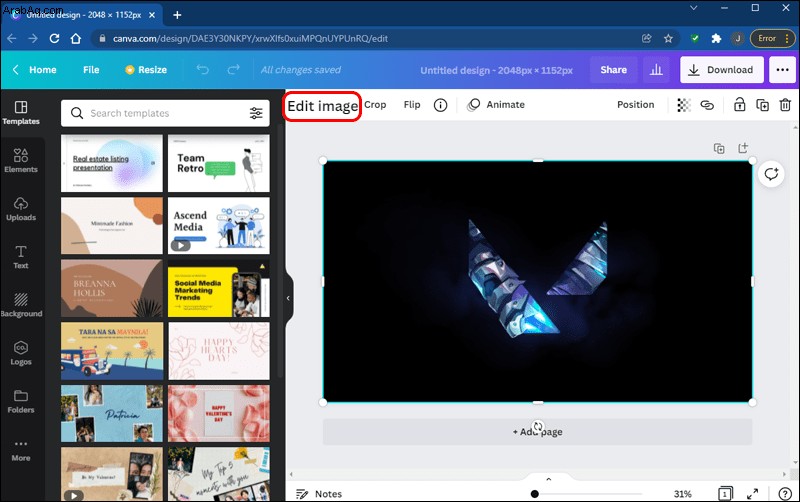 اضغط على "Background Remover" في القائمة الجانبية لإزالة الخلفية من صورتك.
اضغط على "Background Remover" في القائمة الجانبية لإزالة الخلفية من صورتك.
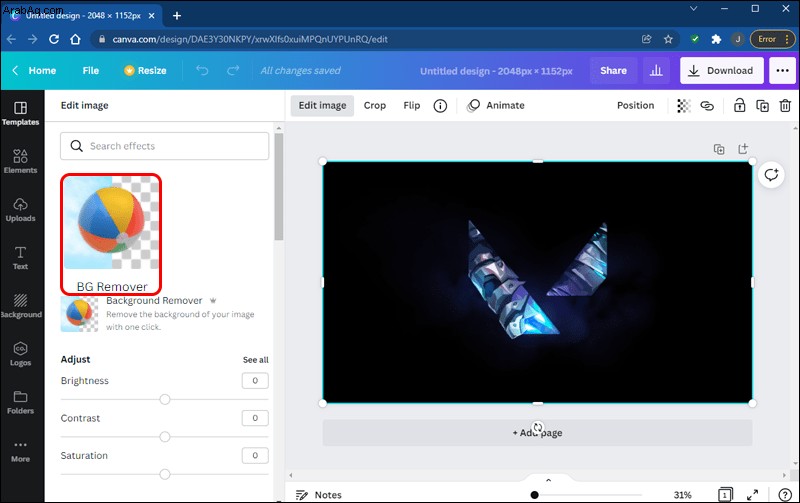 لضبط الصورة الناتجة ، يمكنك استخدام أدوات "محو" و "استعادة".
لضبط الصورة الناتجة ، يمكنك استخدام أدوات "محو" و "استعادة".
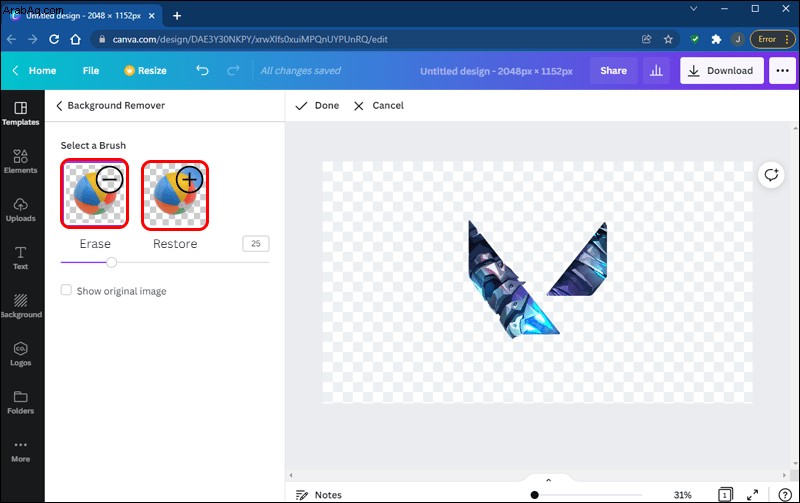 اضغط على "تطبيق" ، وستكون صورتك خالية من الخلفية.
اضغط على "تطبيق" ، وستكون صورتك خالية من الخلفية.
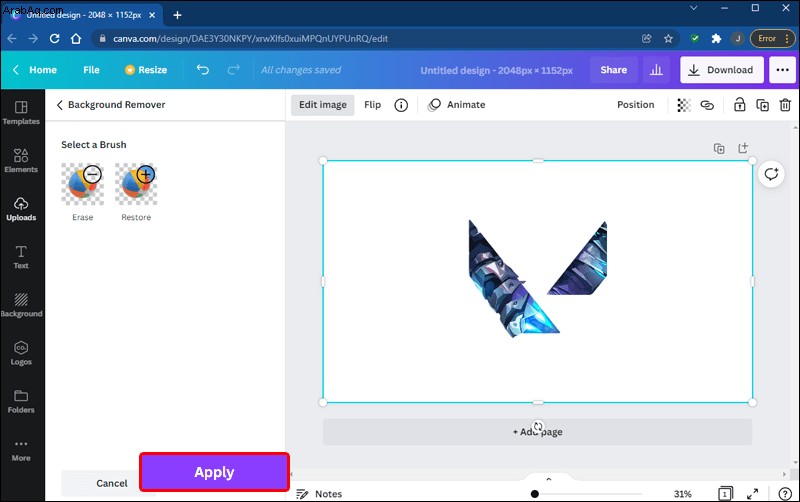 انقر فوق "تنزيل" في الزاوية اليمنى العليا لتنزيل الصورة.
انقر فوق "تنزيل" في الزاوية اليمنى العليا لتنزيل الصورة.
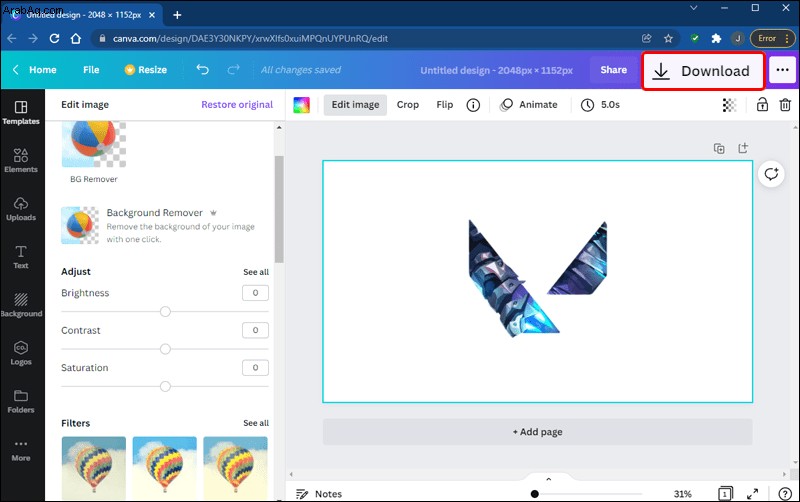 تأكد من تحديد المربع "خلفية شفافة" ثم اضغط على "تنزيل" مرة أخرى.
تأكد من تحديد المربع "خلفية شفافة" ثم اضغط على "تنزيل" مرة أخرى.
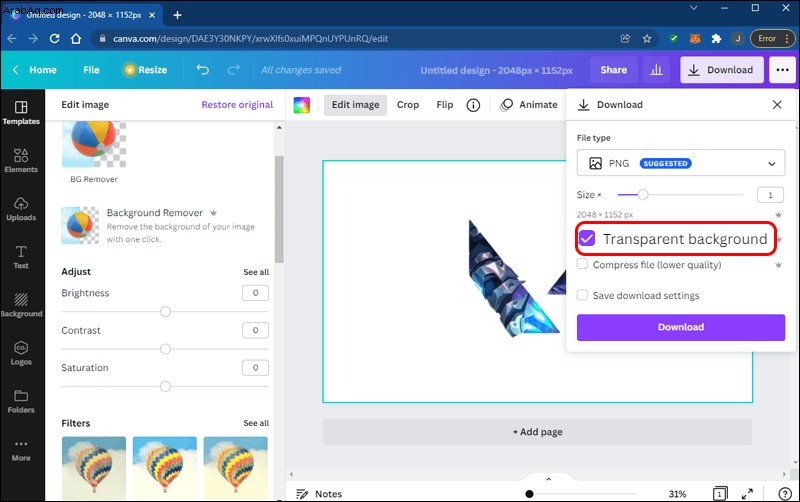
لقد قمت الآن بإزالة الخلفية من صورتك.
إذا كنت ترغب في استبدال الصورة ، فهذه هي طريقة القيام بذلك على جهاز الكمبيوتر الخاص بك.
حمِّل صورتك بخلفية شفافة إلى Canva.
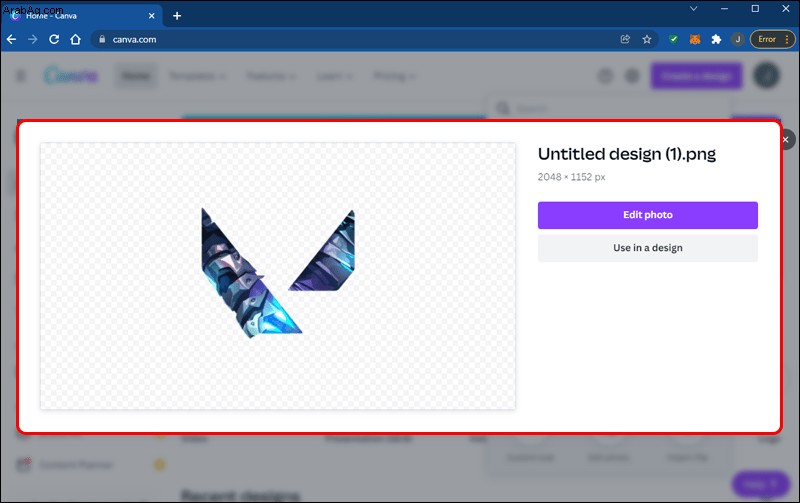 انقر بزر الماوس الأيمن على الصورة ومرر إلى "فصل الصورة عن الخلفية".
انقر بزر الماوس الأيمن على الصورة ومرر إلى "فصل الصورة عن الخلفية".
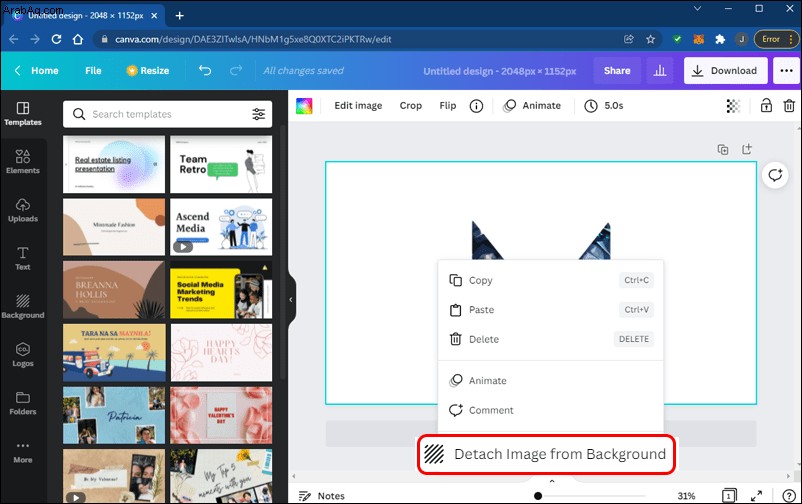 في الجزء الأيمن من شاشتك ، حدد "الخلفية" لفتح مكتبة الخلفية في Canva.
في الجزء الأيمن من شاشتك ، حدد "الخلفية" لفتح مكتبة الخلفية في Canva.
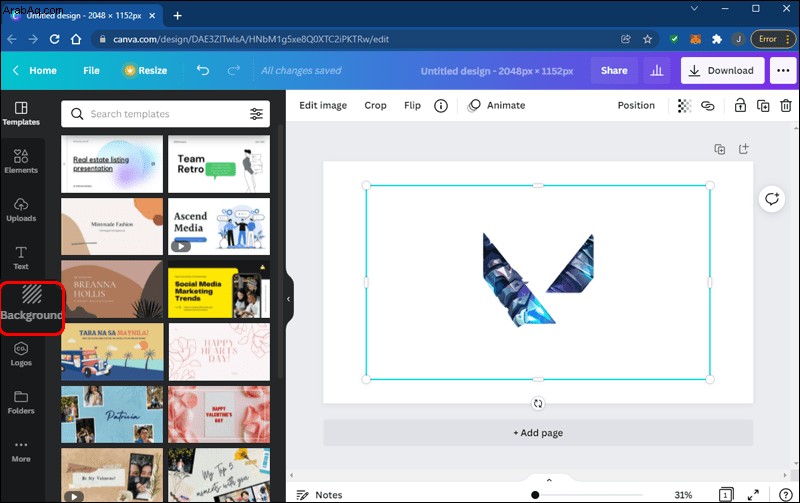 ابحث عن الصورة التي ترغب في استخدامها كخلفية جديدة وانقر عليها.
ابحث عن الصورة التي ترغب في استخدامها كخلفية جديدة وانقر عليها.
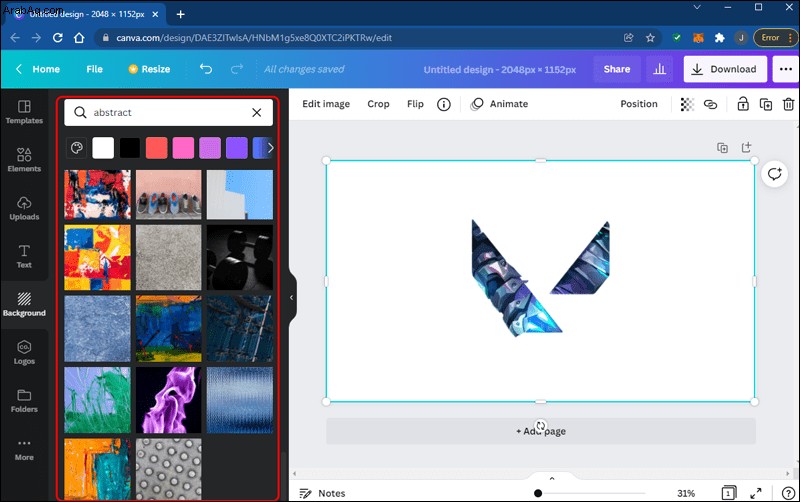 سيطبق Canva الآن الخلفية المختارة على صورتك.
سيطبق Canva الآن الخلفية المختارة على صورتك.
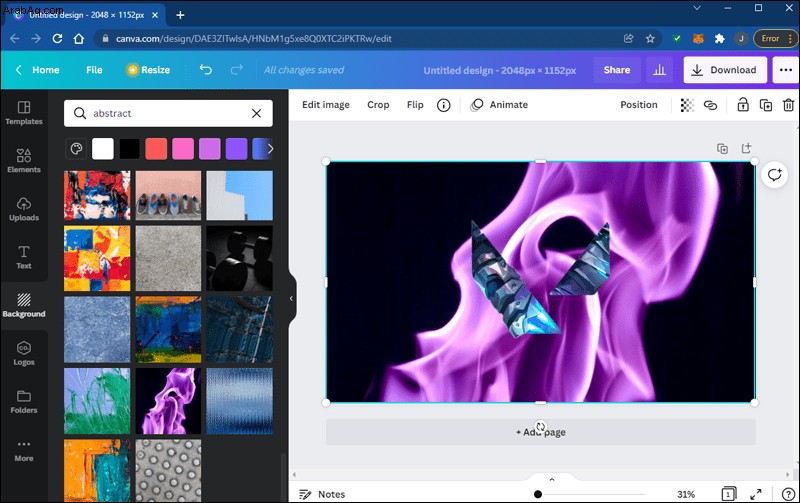 قم بتنزيل صورتك المعدلة بالنقر فوق "تنزيل" في الزاوية اليمنى العليا.
قم بتنزيل صورتك المعدلة بالنقر فوق "تنزيل" في الزاوية اليمنى العليا.
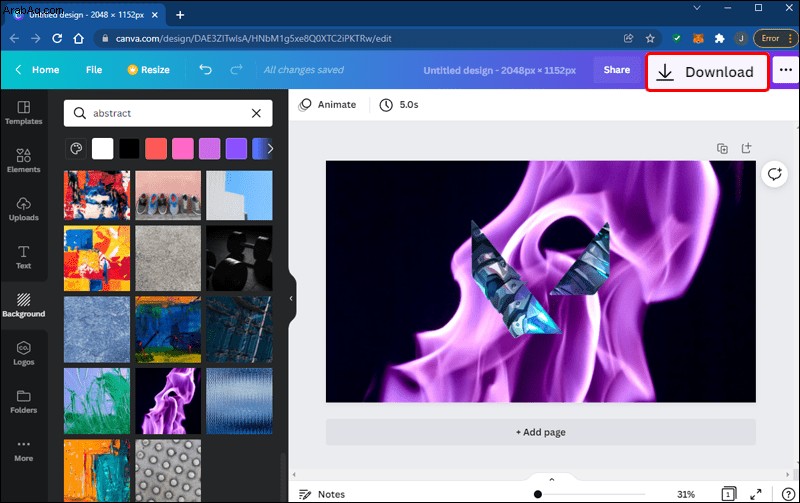
لقد قمت الآن بتغيير صورة الخلفية الخاصة بك على Canva.
كيفية تغيير خلفية صورة في Canva على iPhone
يوفر تطبيق Canva للجوال أدوات تحرير تسمح لك بتغيير خلفية صورتك. إذا كنت تستخدم جهاز iPhone الخاص بك لتحرير صورك ، فيمكنك استخدام الخطوات التالية لإزالة صورة الخلفية.
افتح تطبيق Canva وانتقل إلى الركن الأيمن السفلي.
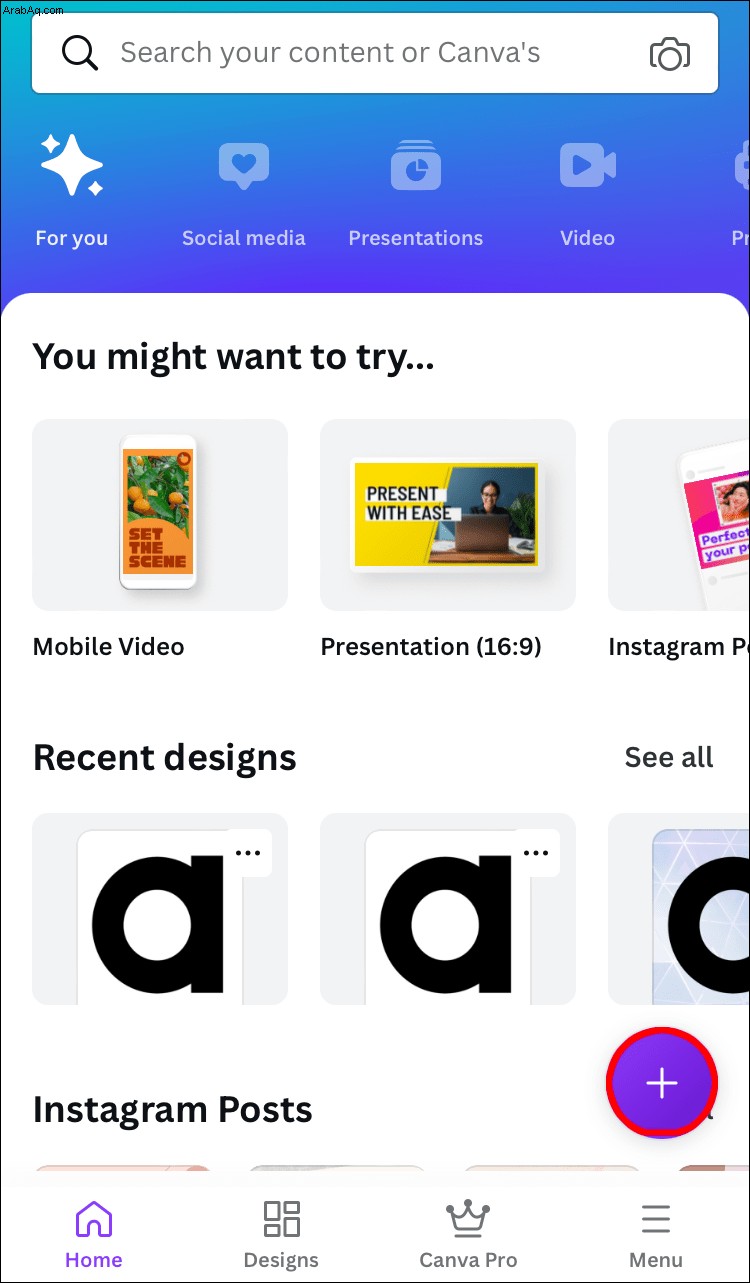 اضغط على أيقونة + واختر خيار "تعديل الصورة".
اضغط على أيقونة + واختر خيار "تعديل الصورة".
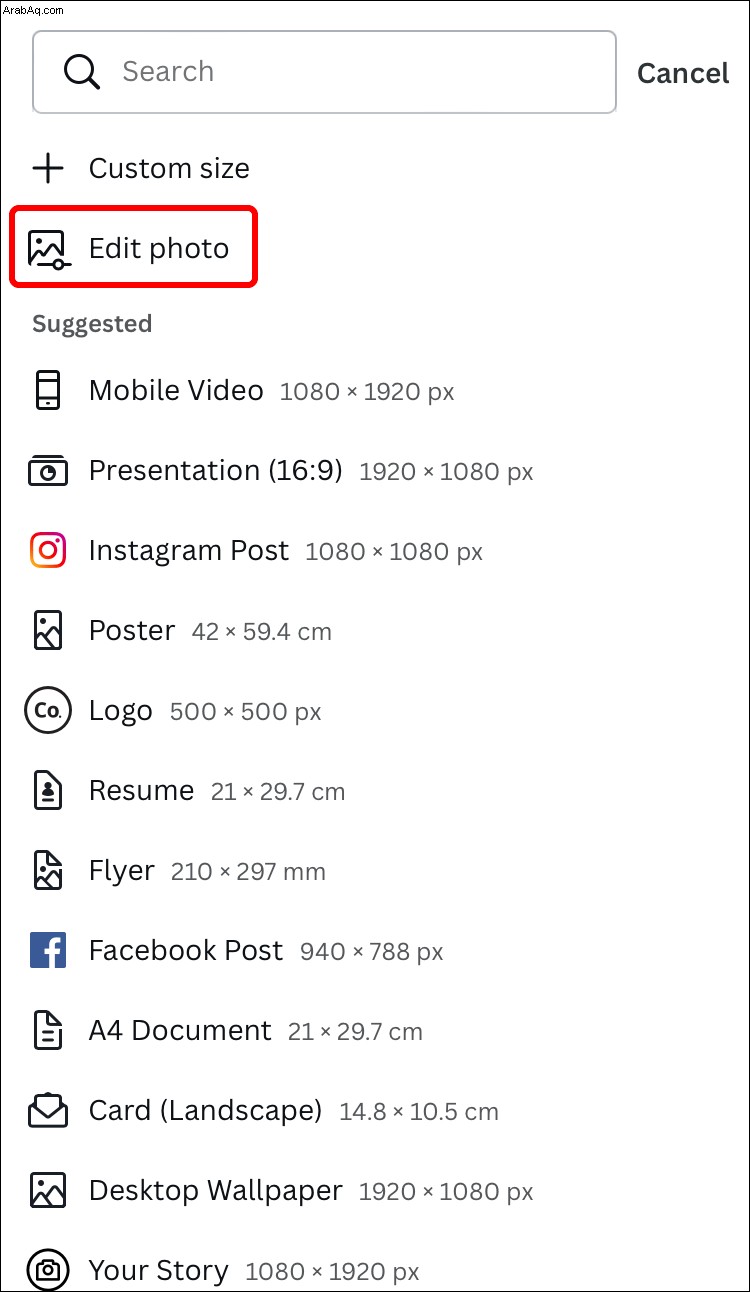 اختر الأبعاد المفضلة لصورتك وانقر على "إنشاء" الموجود في الزاوية اليمنى العليا.
اختر الأبعاد المفضلة لصورتك وانقر على "إنشاء" الموجود في الزاوية اليمنى العليا.
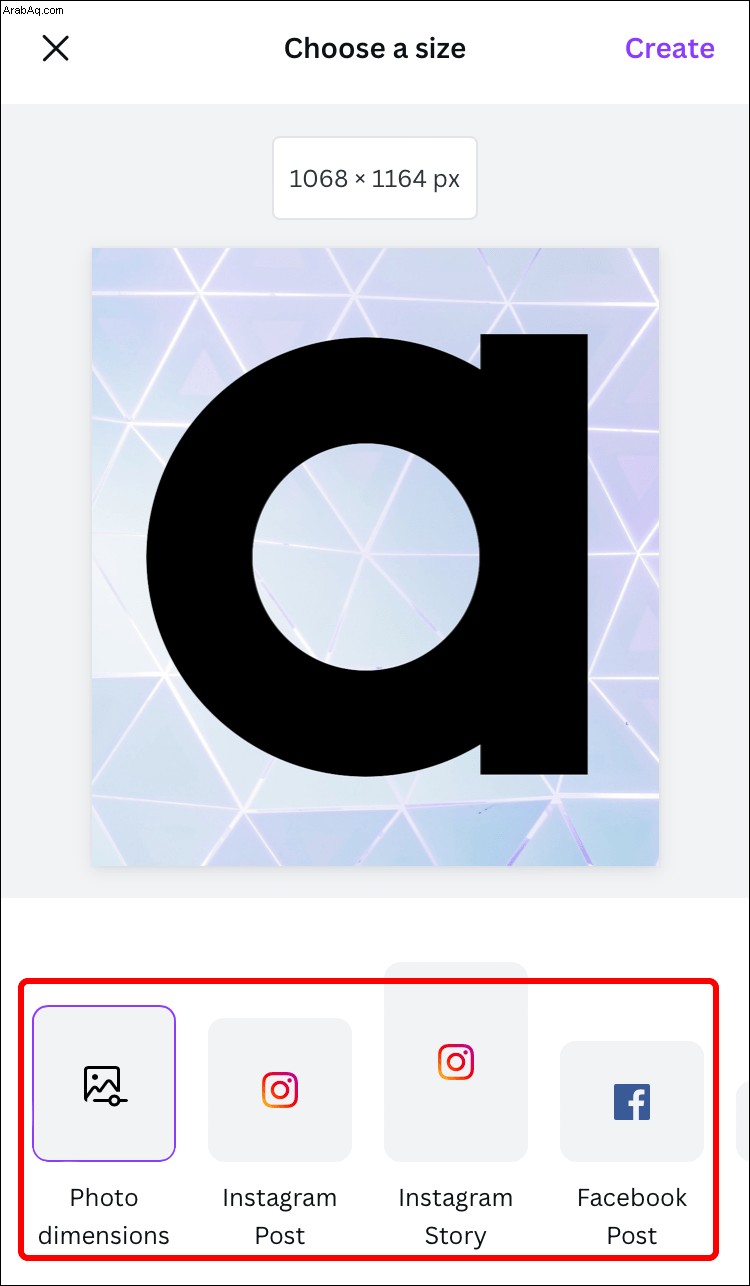 في شريط الأدوات ، اضغط على "Effects" ثم "BG remover".
في شريط الأدوات ، اضغط على "Effects" ثم "BG remover".
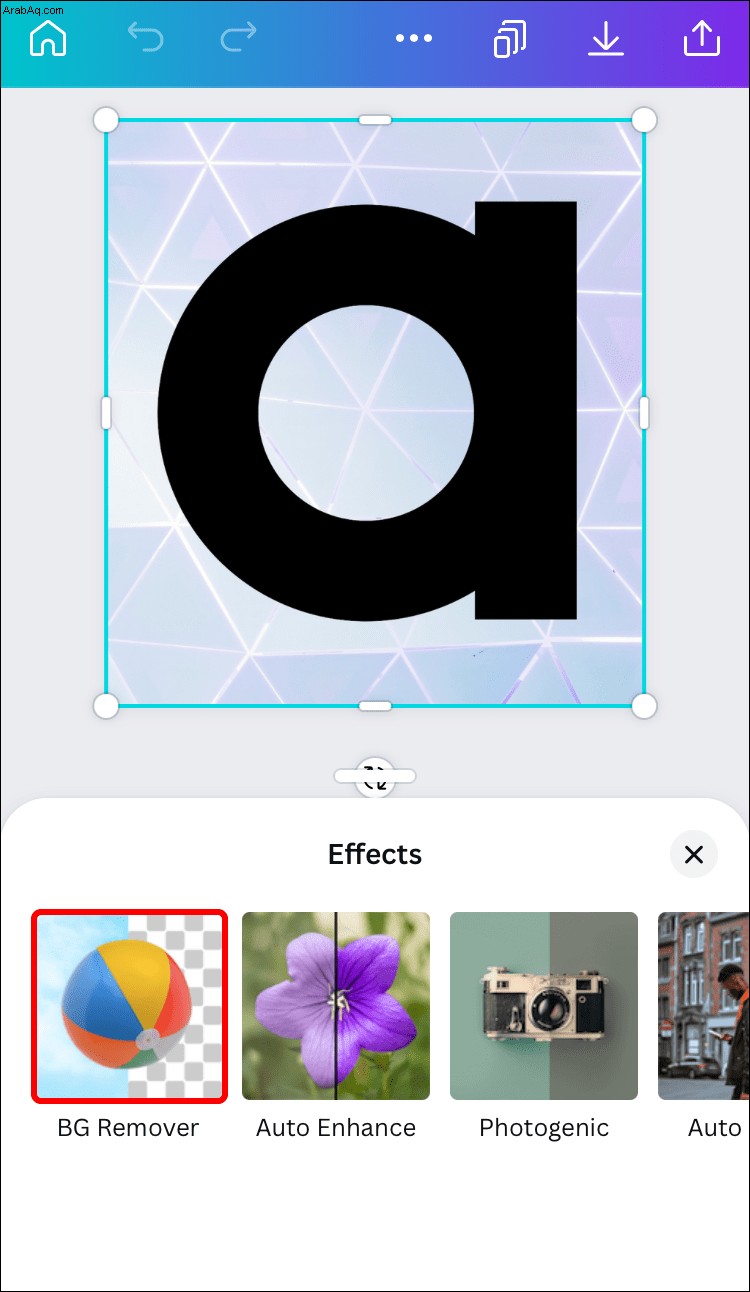 سيكتشف Canva الآن خلفيتك ويزيلها تلقائيًا.
سيكتشف Canva الآن خلفيتك ويزيلها تلقائيًا.
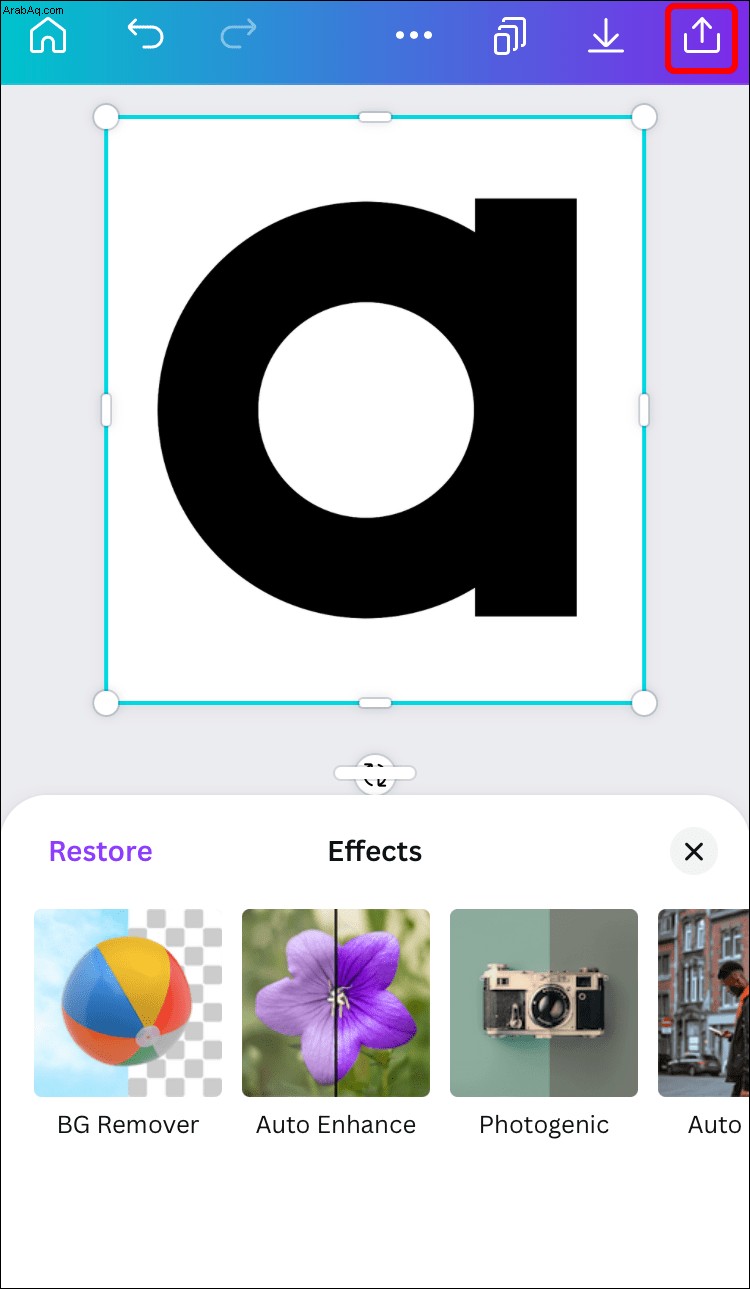 حدد الزر "تنزيل" أعلى الصفحة.
حدد الزر "تنزيل" أعلى الصفحة.
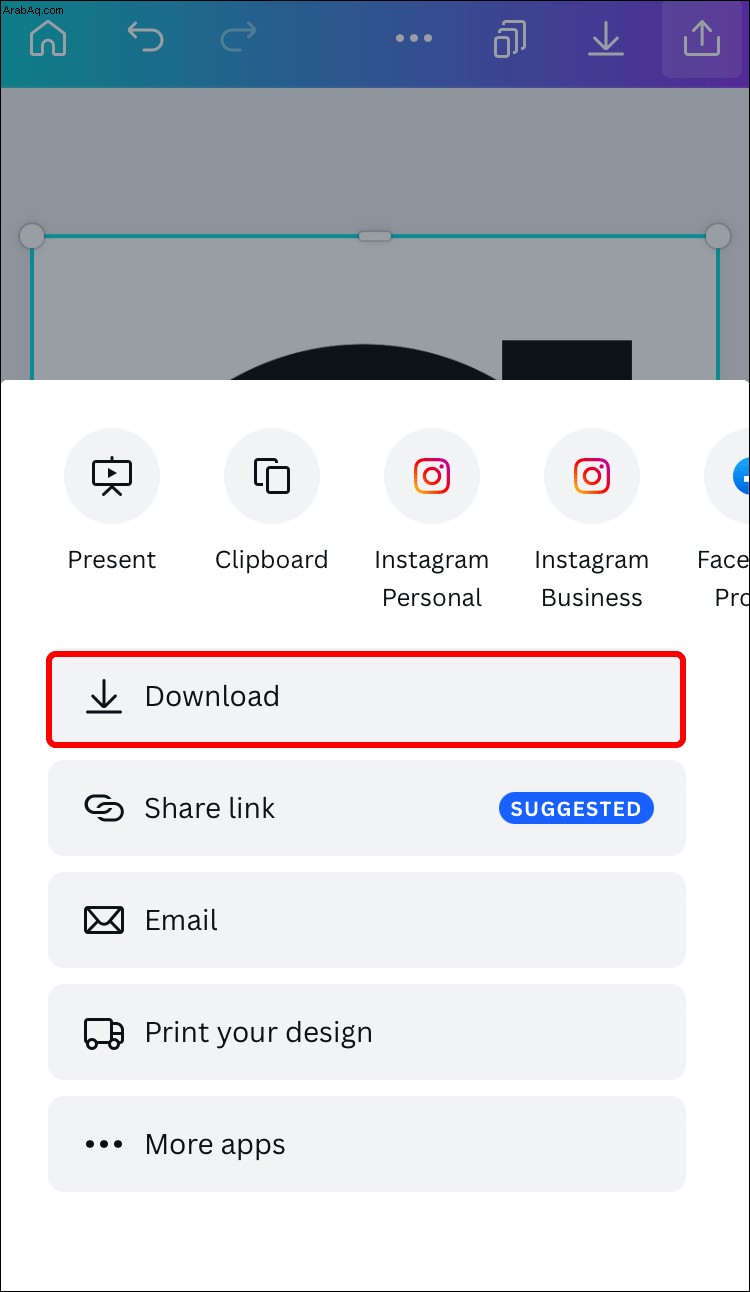 اضغط على "حفظ باسم" لتخزين صورتك على جهازك.
اضغط على "حفظ باسم" لتخزين صورتك على جهازك.
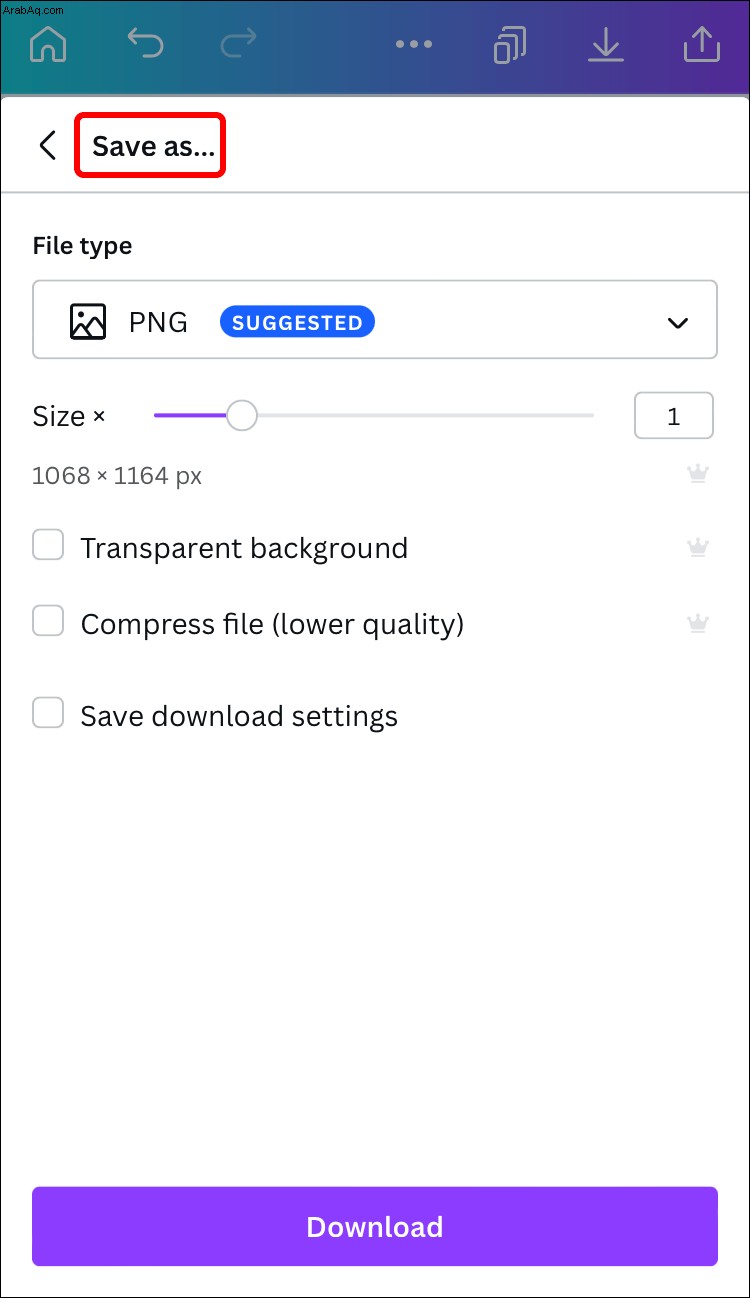 حدد نوع الملف المحفوظ من القائمة المنسدلة.
حدد نوع الملف المحفوظ من القائمة المنسدلة.
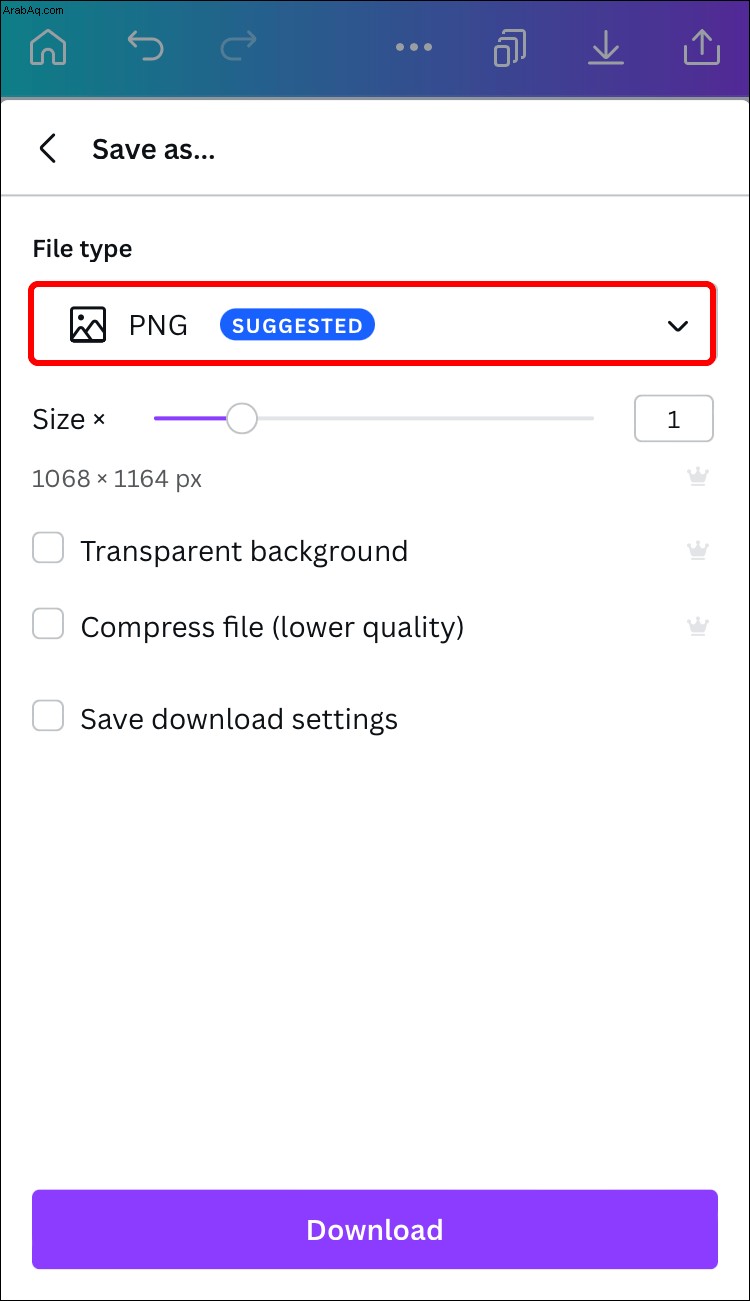 حدد المربع "خلفية شفافة" وانقر على "تنزيل".
حدد المربع "خلفية شفافة" وانقر على "تنزيل".
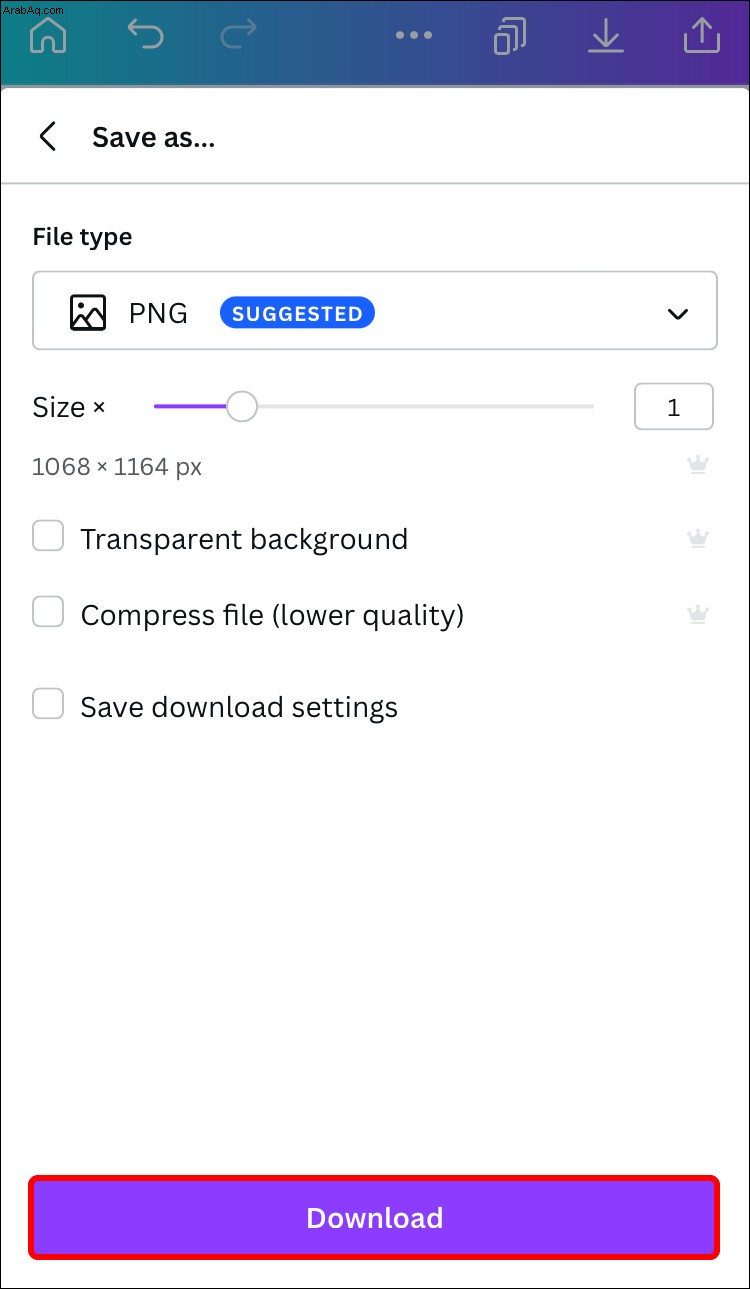
لقد قمت الآن بإزالة الخلفية من صورتك على iPhone.
لاستبدال صورة الخلفية ، اتبع الخطوات الموضحة أدناه:
ابدأ تشغيل Canva وانقر على أيقونة + في الركن الأيمن السفلي.
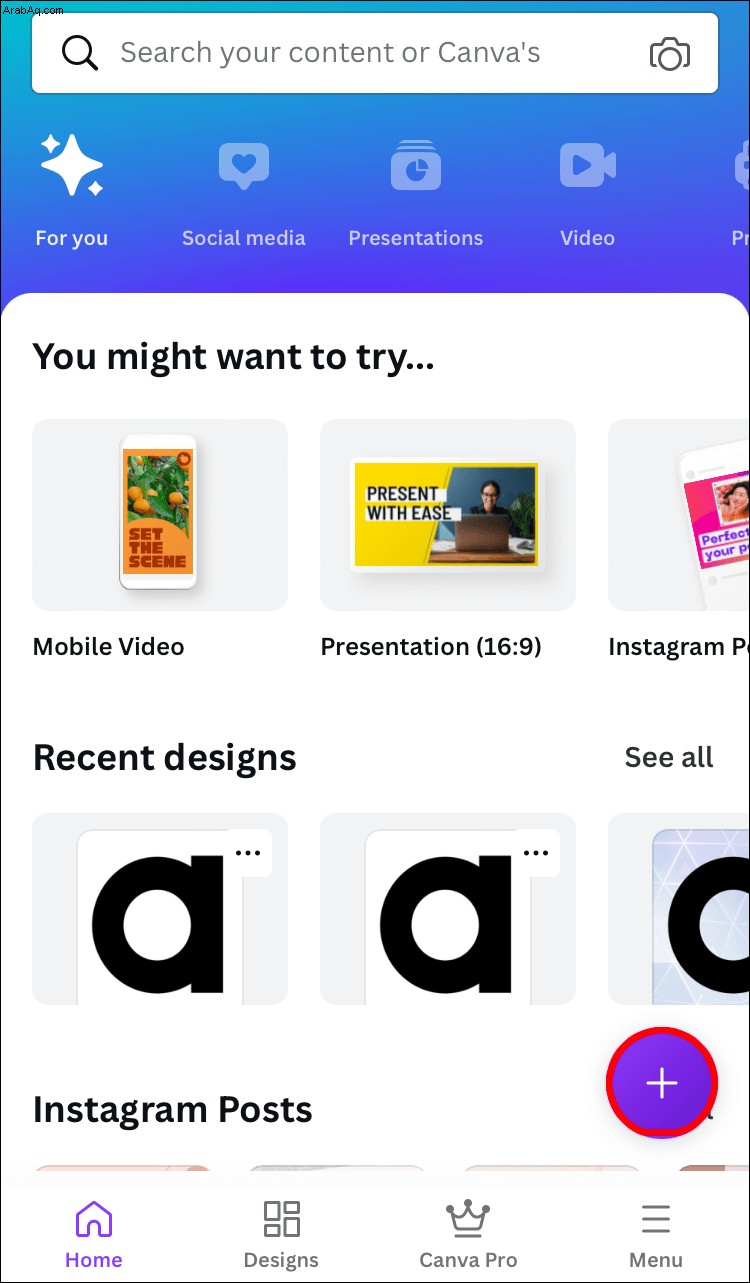 انقر على "معرض" للعثور على صورتك بخلفية شفافة.
انقر على "معرض" للعثور على صورتك بخلفية شفافة.
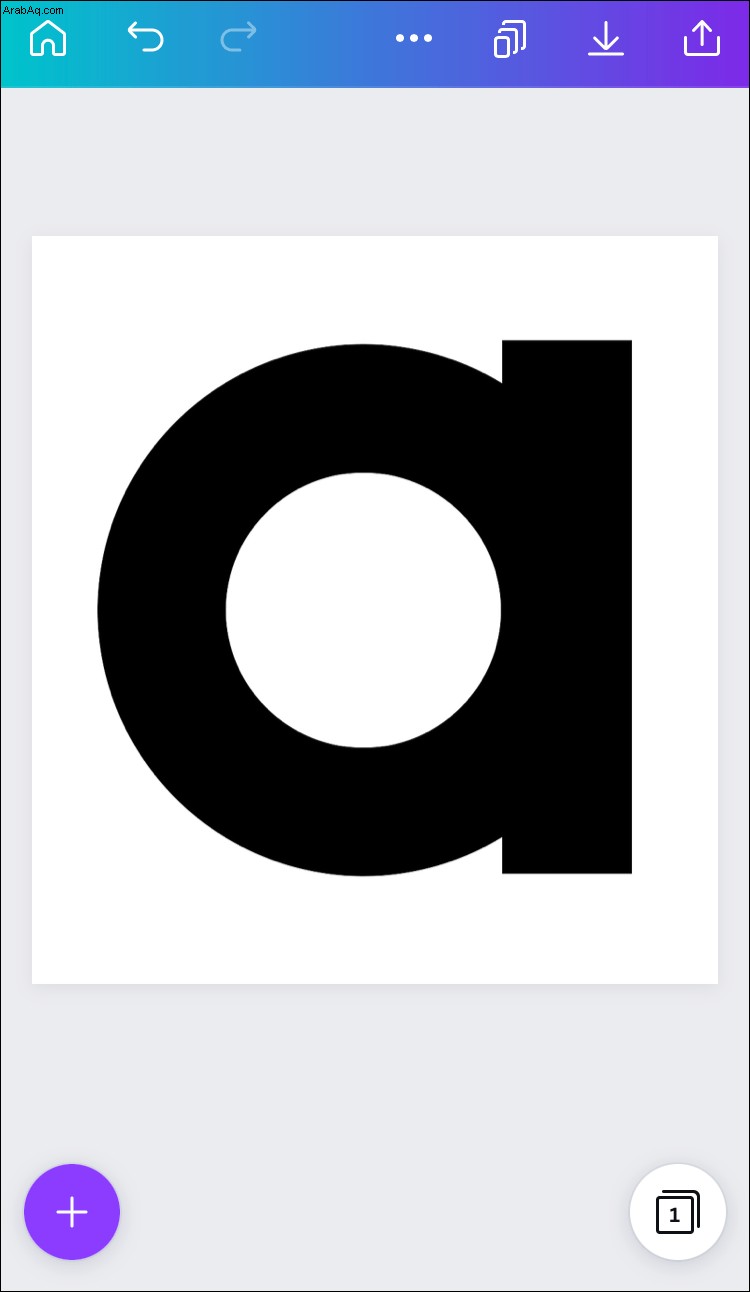 انقر فوق الرمز + مرة أخرى وقم بالتمرير إلى علامة التبويب "الخلفية".
انقر فوق الرمز + مرة أخرى وقم بالتمرير إلى علامة التبويب "الخلفية".
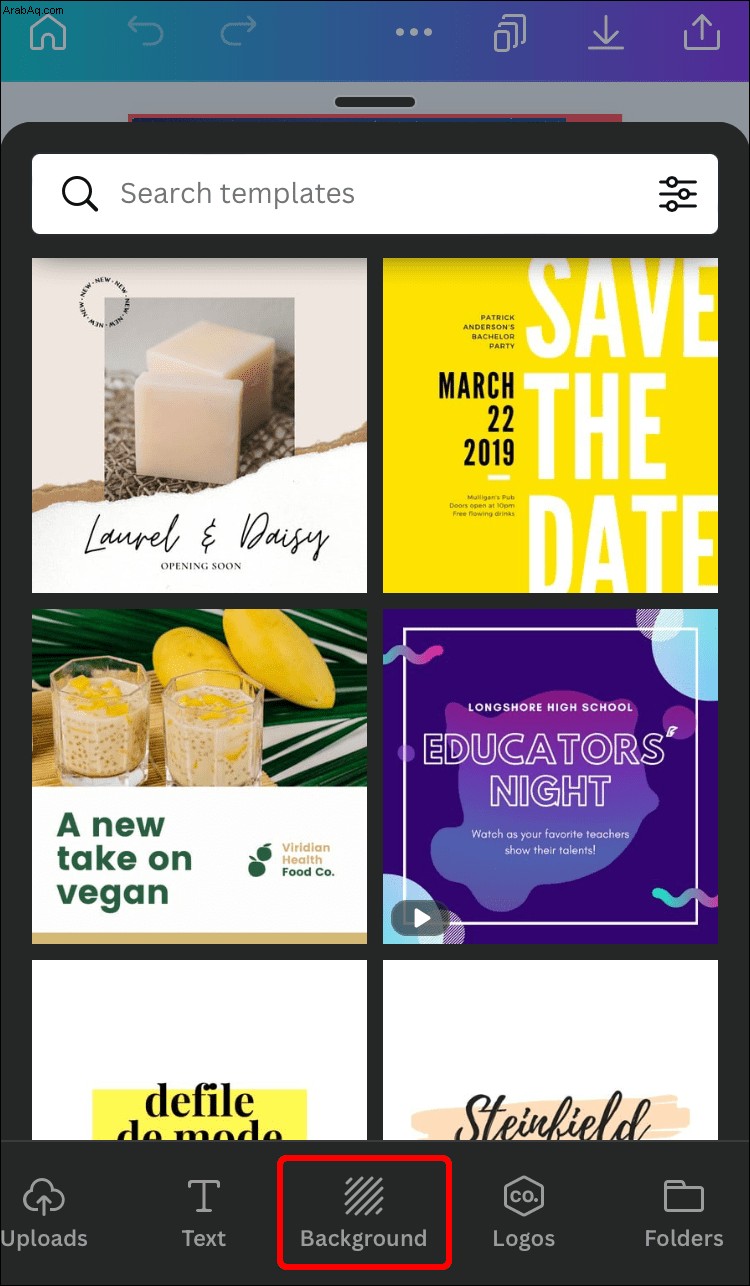 حدد الخلفية التي ترغب في استخدامها.
حدد الخلفية التي ترغب في استخدامها.
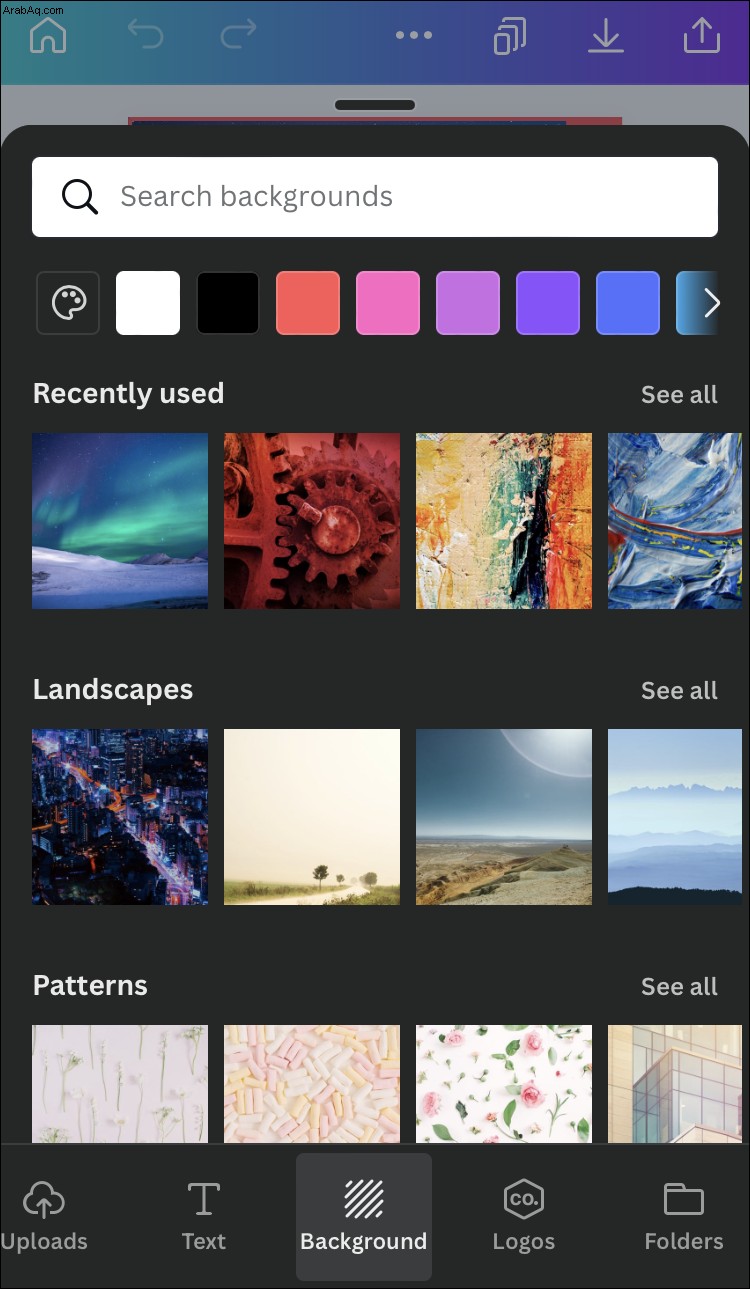 باستخدام حدودها ، قم بتغيير حجم الصورة الأمامية لتناسب الخلفية الجديدة.
باستخدام حدودها ، قم بتغيير حجم الصورة الأمامية لتناسب الخلفية الجديدة.
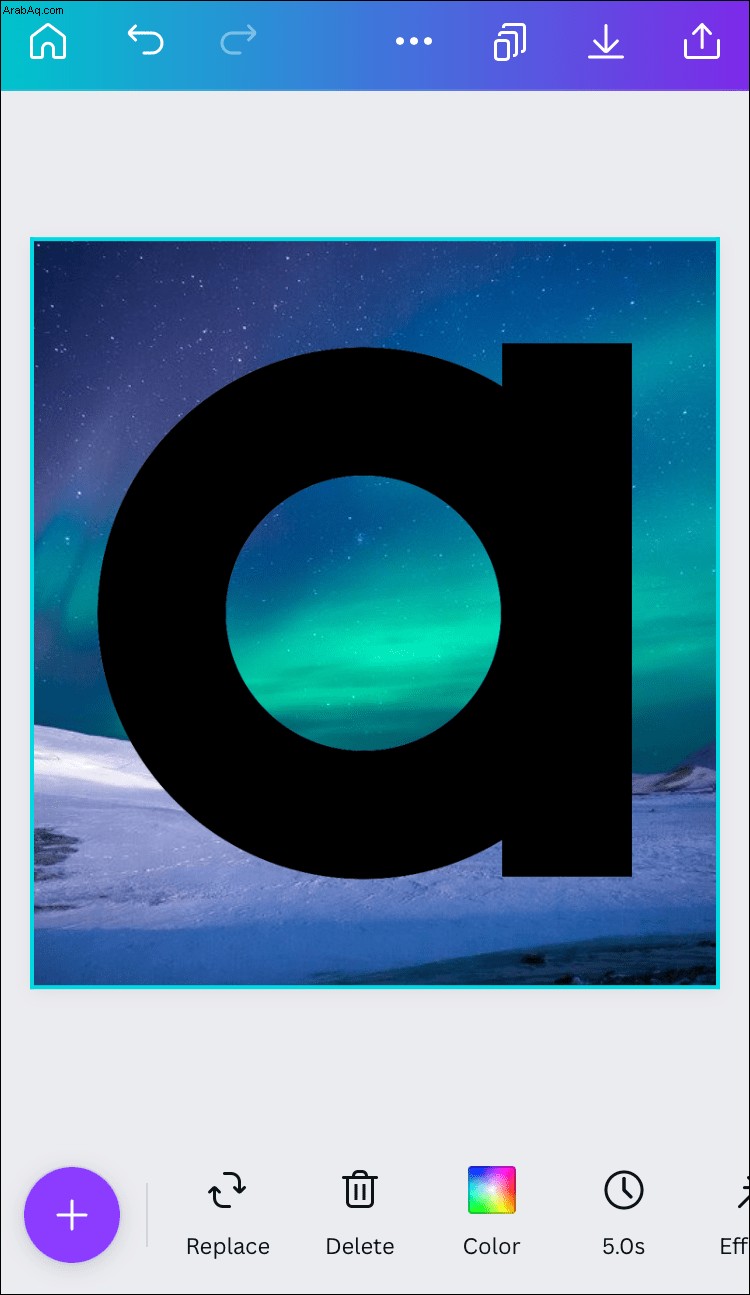 اضغط على زر التنزيل لحفظ الصورة على جهازك.
اضغط على زر التنزيل لحفظ الصورة على جهازك.
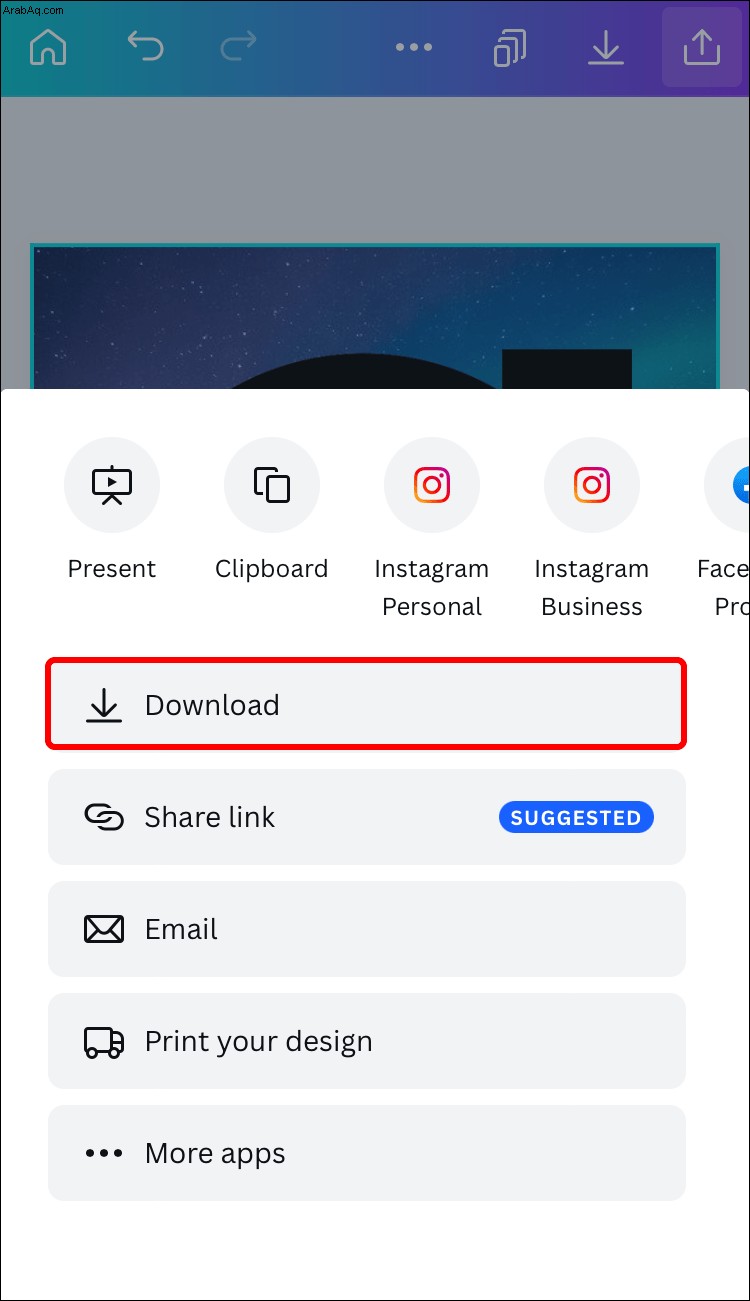
لقد قمت الآن بتغيير خلفية صورتك على جهاز iPhone الخاص بك.
كيفية تغيير خلفية صورة في Canva على جهاز Android
يمنحك تطبيق Canva على جهاز Android الخاص بك الوصول إلى أدوات التحرير التي تسمح لك بتغيير خلفية صورك. للقيام بذلك:
ابدأ تشغيل Canva وانقر على أيقونة + في الركن الأيمن السفلي.
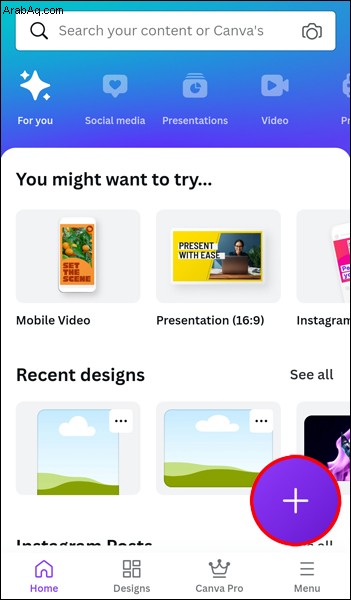 حدد خيار "تعديل الصورة" لتحميل صورتك.
حدد خيار "تعديل الصورة" لتحميل صورتك.
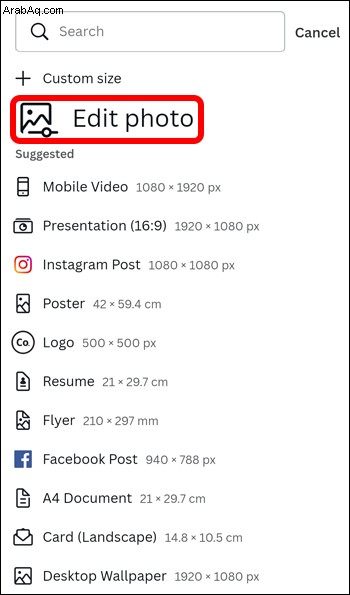 اختر الأبعاد المفضلة لصورتك ، ثم اضغط على "إنشاء".
اختر الأبعاد المفضلة لصورتك ، ثم اضغط على "إنشاء".
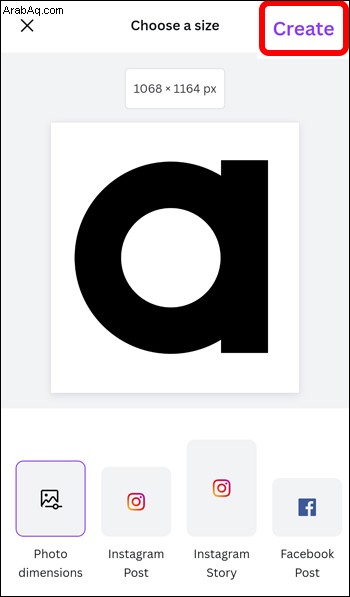 انتقل إلى شريط الأدوات وانقر على "التأثيرات" ثم "مزيل BG".
انتقل إلى شريط الأدوات وانقر على "التأثيرات" ثم "مزيل BG".
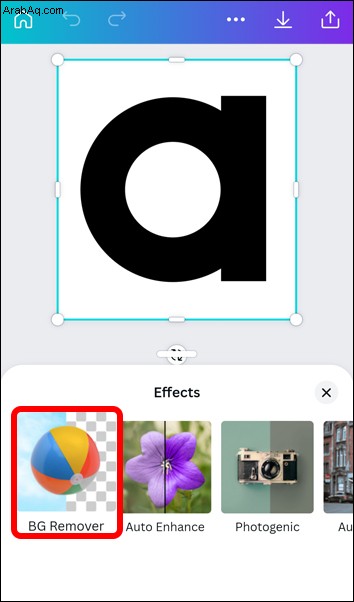 سيكتشف Canva الآن خلفيتك ويزيلها تلقائيًا.
سيكتشف Canva الآن خلفيتك ويزيلها تلقائيًا.
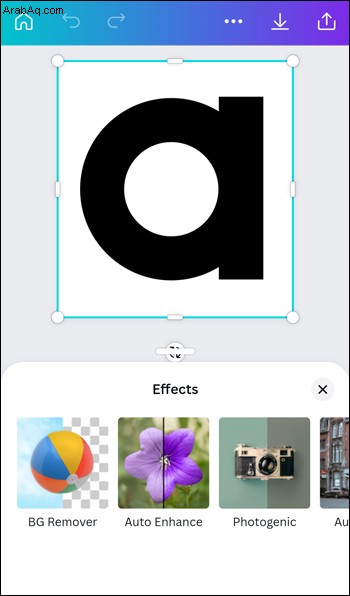 انقر على رمز التنزيل أعلى الصفحة ، ثم انقر على "حفظ باسم".
انقر على رمز التنزيل أعلى الصفحة ، ثم انقر على "حفظ باسم".
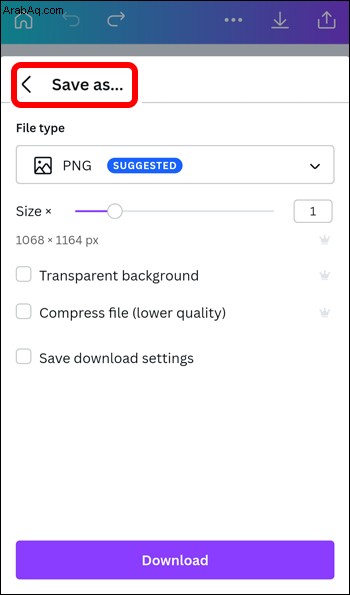 حدد نوع الملف من القائمة المنسدلة المعروضة.
حدد نوع الملف من القائمة المنسدلة المعروضة.
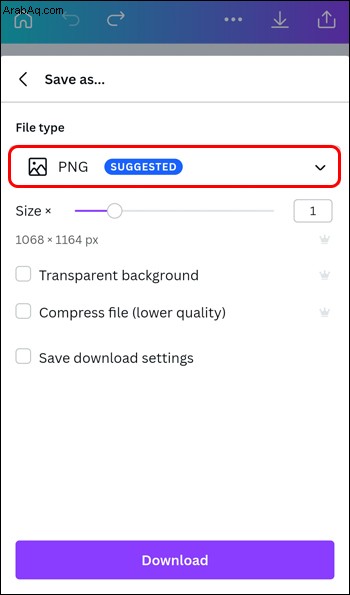 حدد مربع "خلفية شفافة" واضغط على "تنزيل".
حدد مربع "خلفية شفافة" واضغط على "تنزيل".
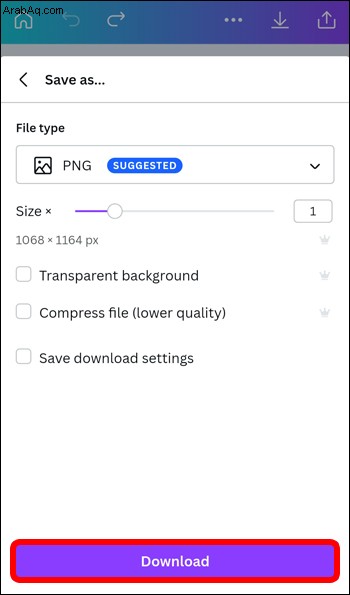
لقد قمت الآن بإزالة الخلفية من صورتك على جهاز Android.
لاستبدال صورة الخلفية ، اتبع الخطوات الموضحة أدناه:
افتح تطبيق Canva واضغط على أيقونة + في الركن الأيمن السفلي.
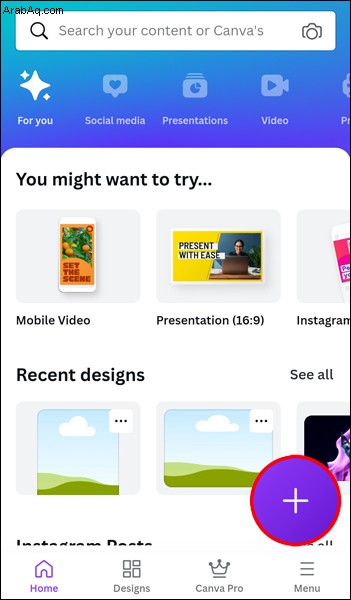 قم بالتمرير إلى "المعرض" للعثور على الصورة ذات الخلفية الشفافة التي تريد تحريرها.
قم بالتمرير إلى "المعرض" للعثور على الصورة ذات الخلفية الشفافة التي تريد تحريرها.
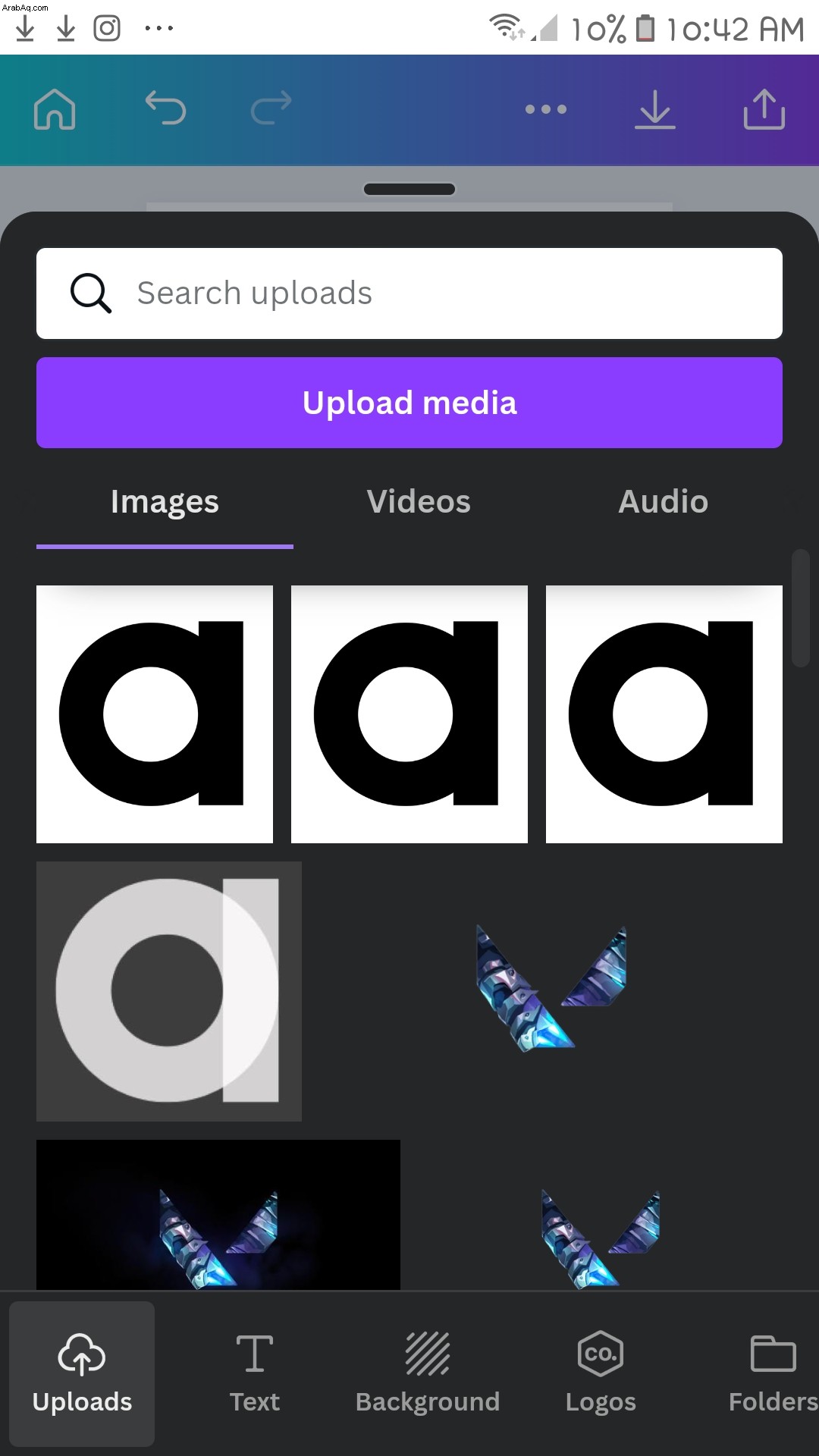 انقر فوق الرمز + مرة أخرى وانتقل إلى علامة التبويب "الخلفية".
انقر فوق الرمز + مرة أخرى وانتقل إلى علامة التبويب "الخلفية".
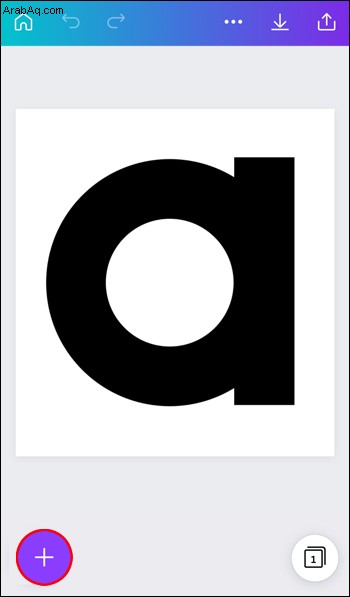 حدد خلفية جديدة.
حدد خلفية جديدة.
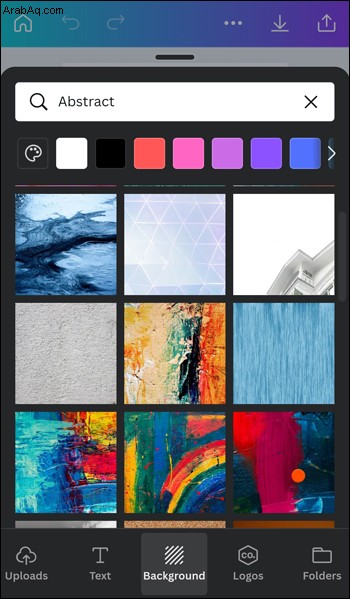 غيّر حجم الصورة الأمامية لتلائم الخلفية الجديدة.
غيّر حجم الصورة الأمامية لتلائم الخلفية الجديدة.
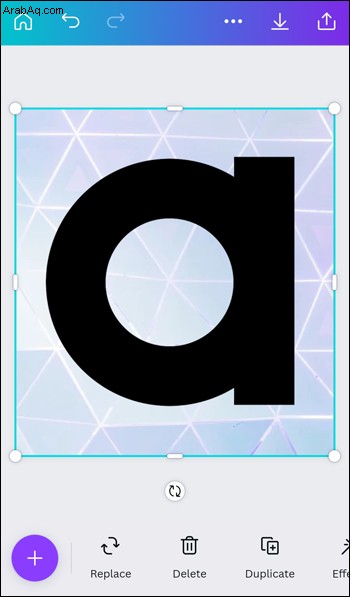 اضغط على زر التنزيل لحفظ الصورة على جهازك.
اضغط على زر التنزيل لحفظ الصورة على جهازك.
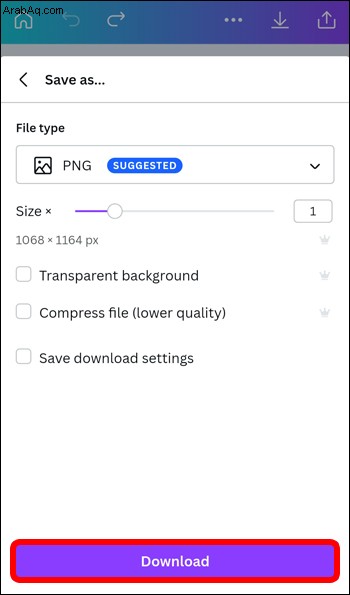
لقد قمت الآن بتغيير خلفية صورتك على جهاز Android.
كيفية تغيير خلفية صورة في Canva على جهاز iPad
إذا كنت تبحث عن تعديل صورتك من جهاز iPad ، فيمكنك استخدام تطبيق Canva للقيام بذلك. سيرشدك الدليل أدناه خلال عملية إزالة خلفية الصورة واستبدالها بخلفية جديدة.
افتح تطبيق Canva وانقر على أيقونة "إنشاء تصميم" في الزاوية اليمنى.
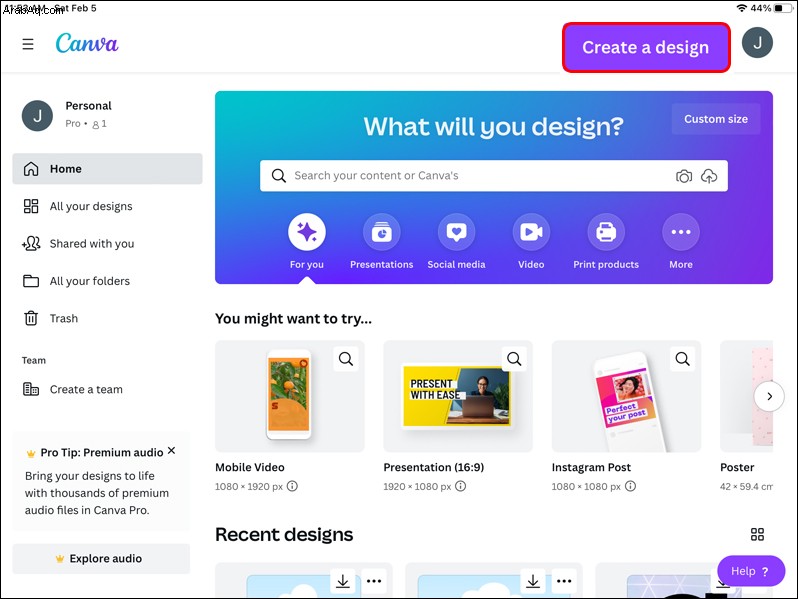 مرر إلى "تحرير الصورة" لتحميل الصورة.
مرر إلى "تحرير الصورة" لتحميل الصورة.
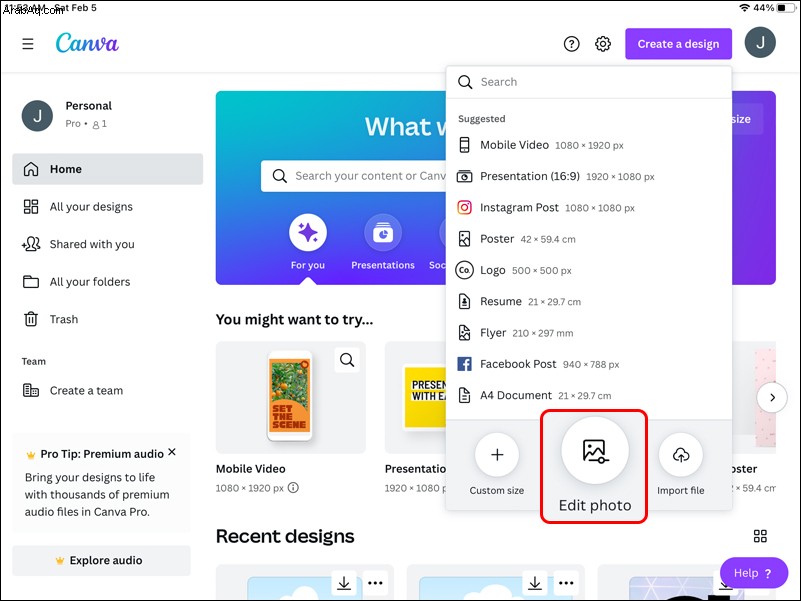 انقر على الصورة ثم انتقل إلى "تعديل الصورة" ثم اضغط على "مزيل الخلفية".
انقر على الصورة ثم انتقل إلى "تعديل الصورة" ثم اضغط على "مزيل الخلفية".
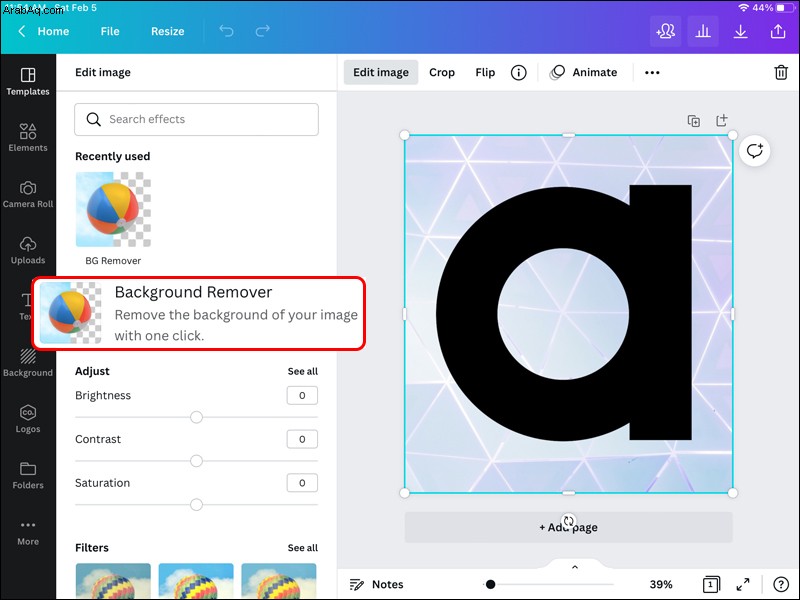 سيكتشف Canva الآن خلفيتك ويزيلها تلقائيًا.
سيكتشف Canva الآن خلفيتك ويزيلها تلقائيًا.
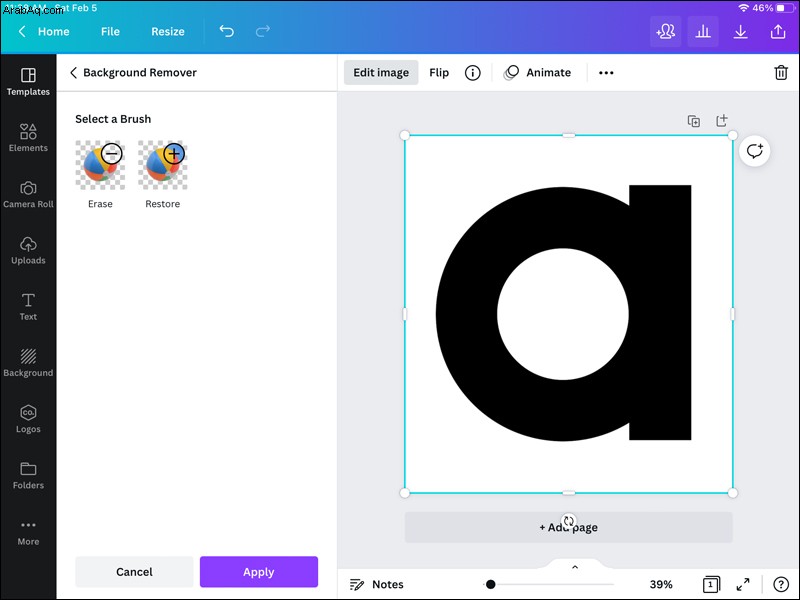 انقر على "حفظ بشفافية".
انقر على "حفظ بشفافية". 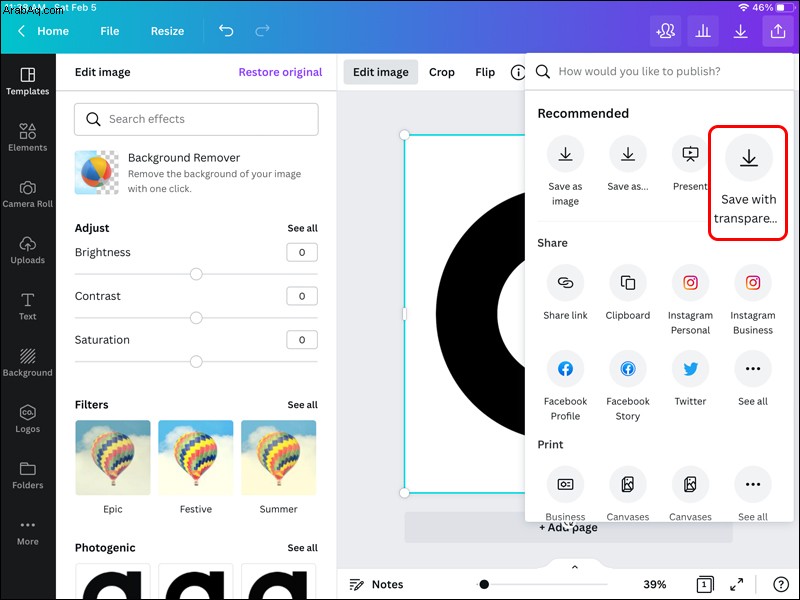
لقد قمت الآن بإزالة الخلفية من صورتك على جهاز iPad.
لاستبدال صورة الخلفية بدلاً من ذلك ، اتبع الخطوات الموضحة أدناه:
افتح تطبيق Canva وانقر على أيقونة "إنشاء تصميم" في الزاوية اليمنى.
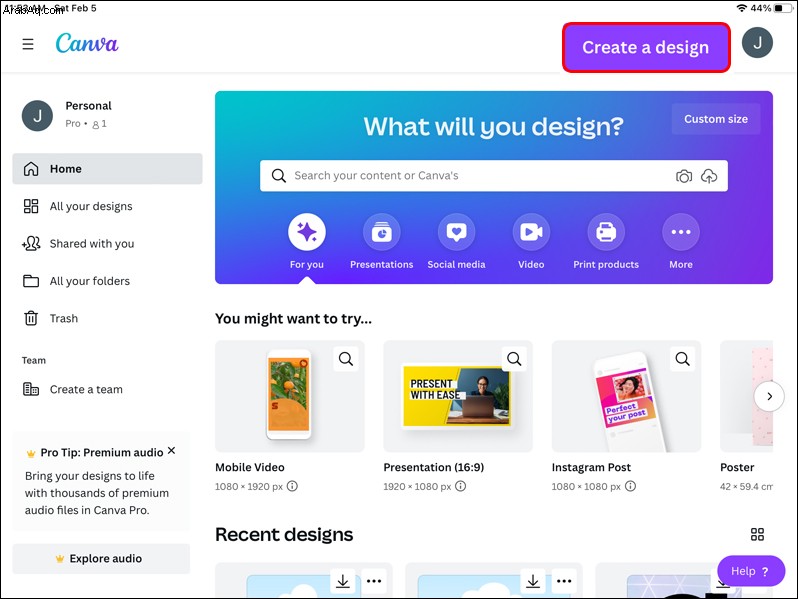 مرر إلى "تحرير الصورة" لتحميل الصورة.
مرر إلى "تحرير الصورة" لتحميل الصورة.
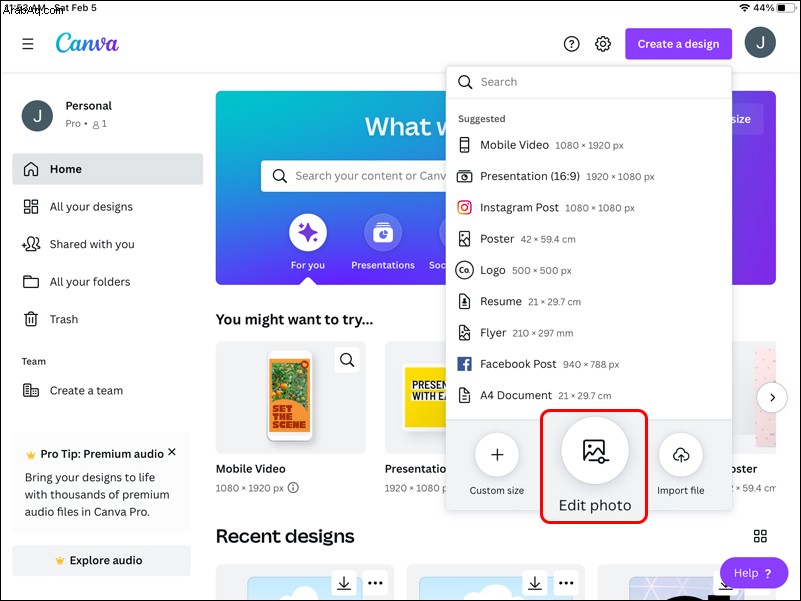 توجه إلى "المعرض" وحدد الصورة ذات الخلفية الشفافة التي تريد تحريرها.
توجه إلى "المعرض" وحدد الصورة ذات الخلفية الشفافة التي تريد تحريرها.
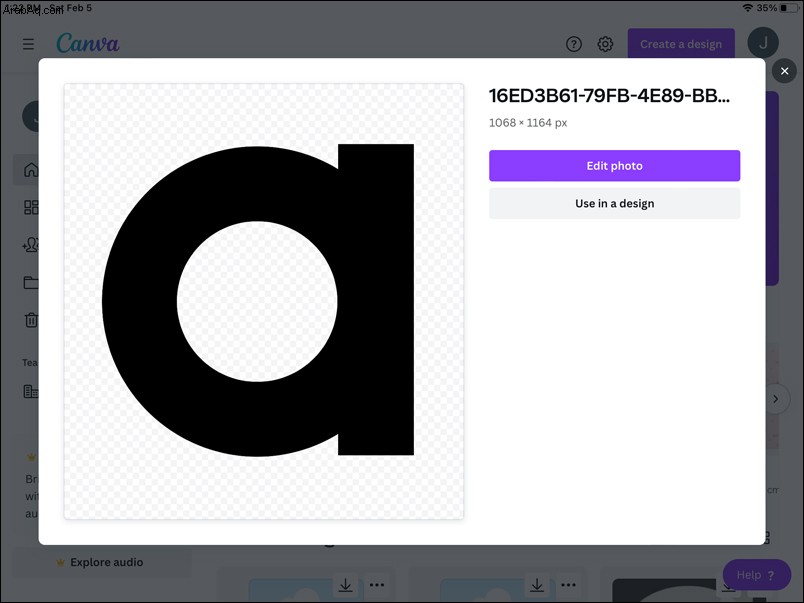 اضغط على الرمز + وانتقل إلى علامة التبويب "الخلفية".
اضغط على الرمز + وانتقل إلى علامة التبويب "الخلفية".
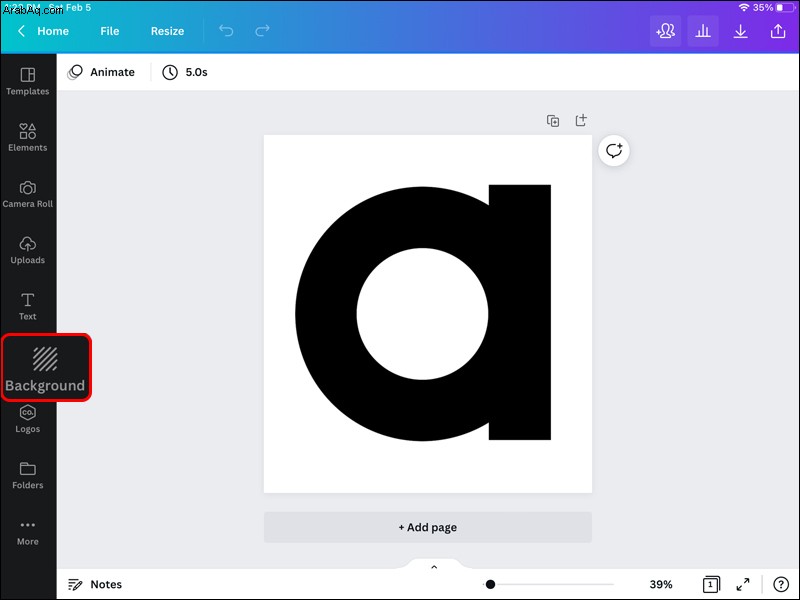 اختر صورة الخلفية التي ترغب في استخدامها.
اختر صورة الخلفية التي ترغب في استخدامها.
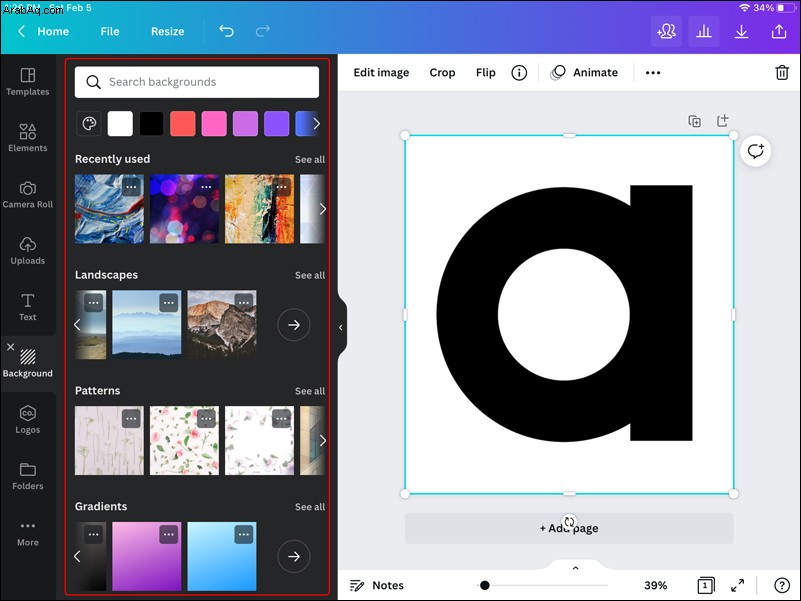 قم بتغيير حجم الصورة الأمامية للتأكد من أنها تناسب الخلفية الجديدة.
قم بتغيير حجم الصورة الأمامية للتأكد من أنها تناسب الخلفية الجديدة.
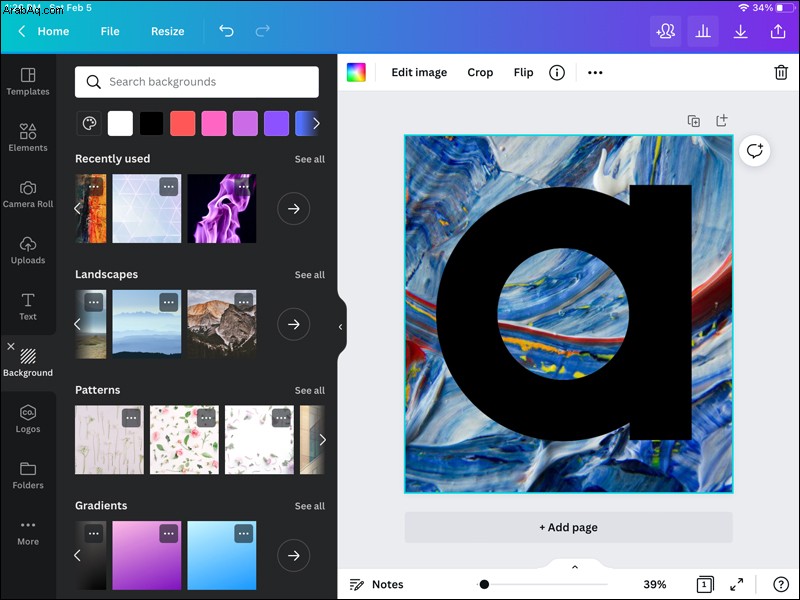 اضغط على زر التنزيل لحفظ الصورة على جهازك.
اضغط على زر التنزيل لحفظ الصورة على جهازك.
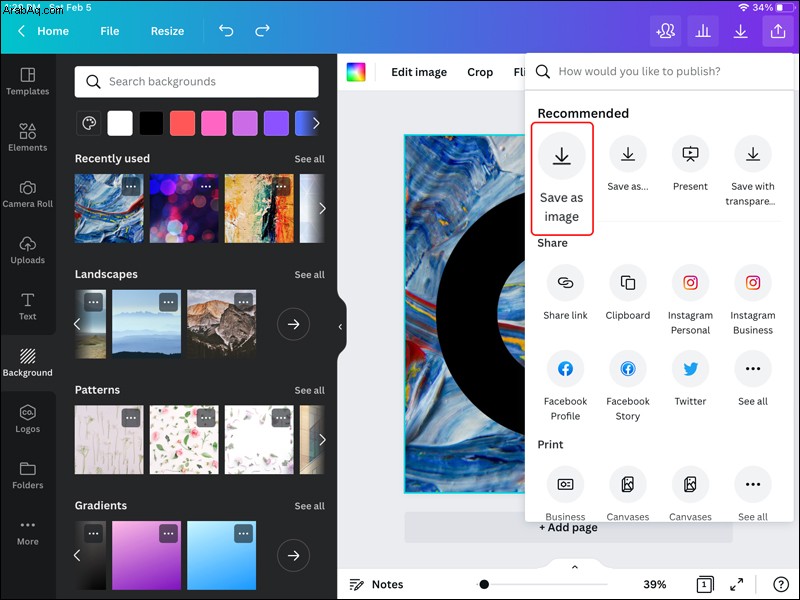
لقد قمت الآن بتغيير خلفية صورتك على جهاز iPad.
كن مبدعًا مع Canva
يوفر Canva أدوات وميزات رائعة لمساعدتك في تعديل صورك. أداة إزالة الخلفية للنظام الأساسي مفيدة بشكل خاص. يسمح لك بإزالة صورة الخلفية بلمسة زر واحدة. يحتوي Canva على مكتبة كبيرة من الصور التي يمكنك استخدامها لاستبدال الخلفية القديمة ، مما يخلق إحساسًا جديدًا تمامًا لصورتك. باستخدام هذه الإرشادات ، لديك الآن معرفة كيفية تغيير صورة الخلفية في Canva.
هل استخدمت Canva لتعديل صور الخلفية الخاصة بك؟ تواصل معنا في التعليقات وأخبرنا كيف تسير في الأمر.